[主機板] EZ Update介紹
為了提供給您更清楚的操作說明,您也可點擊下方Youtube影片連結,觀看EZ Update介紹
https://www.youtube.com/watch?v=G7q6c2PaZ6Y
說明:
EZ Update應用程式讓您可以輕鬆地更新主機板BIOS版本。
使用情境:
如果使用電腦有不穩定現象或影響效能等問題,可以更新較新版BIOS來增加穩定度或效能。
1. 如何確認主機板是否支援EZ update?
2. 執行需要哪一些步驟:
一、下載BIOS
二、安裝AI suite 3程式
三、開啟EZ Update使用”線上更新BIOS”
四、開啟EZ Update使用”手動更新BIOS”
一、下載BIOS
1.如何取得BIOS?
您可以在華碩下載中心取得最新的軟體,手冊,驅動程式和韌體。華碩下載中心
如果您需要有關ASUS下載中心的更多信息,請參考此鏈接。
*如何查詢產品型號 : https://www.asus.com/tw/support/Article/565/
2.從華碩下載中心下載您的主機板型號所對應的最新BIOS檔案,並將其儲存在作業系統中。
輸入型號->點選驅動程式及工具程式。
(舉例: PRIME Z490-A型號)
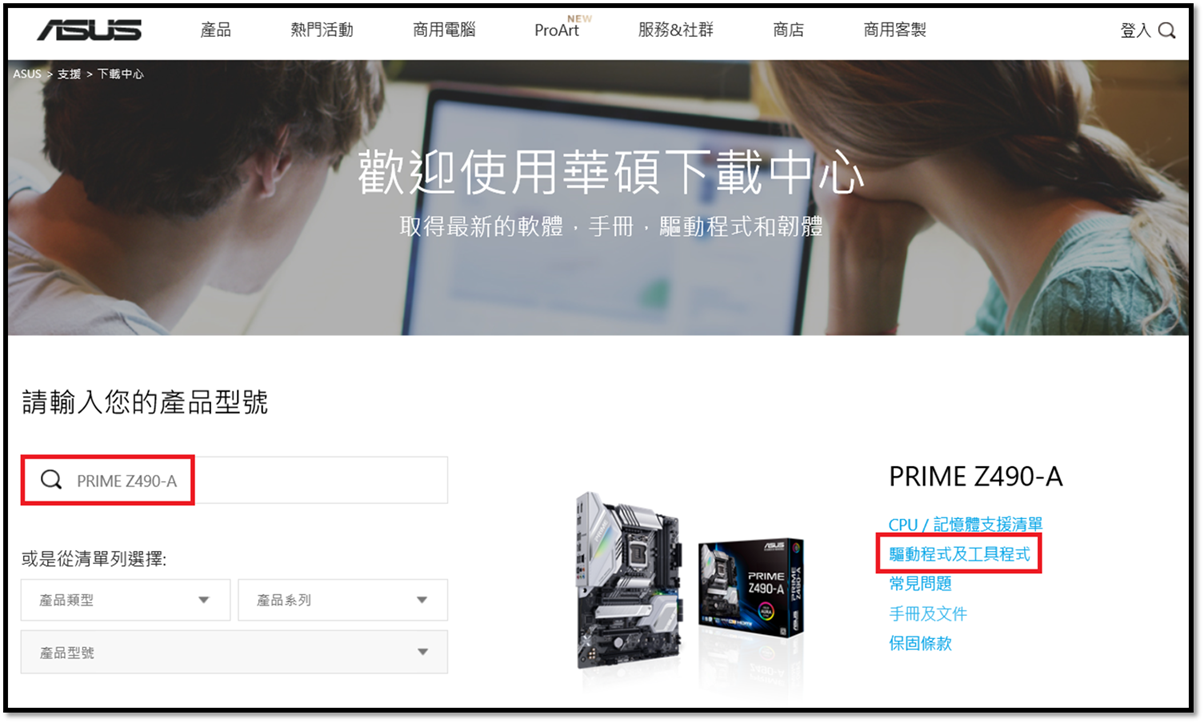
3.點選驅動程式及工具程式->BIOS及韌體->選擇最新版本BIOS下載。
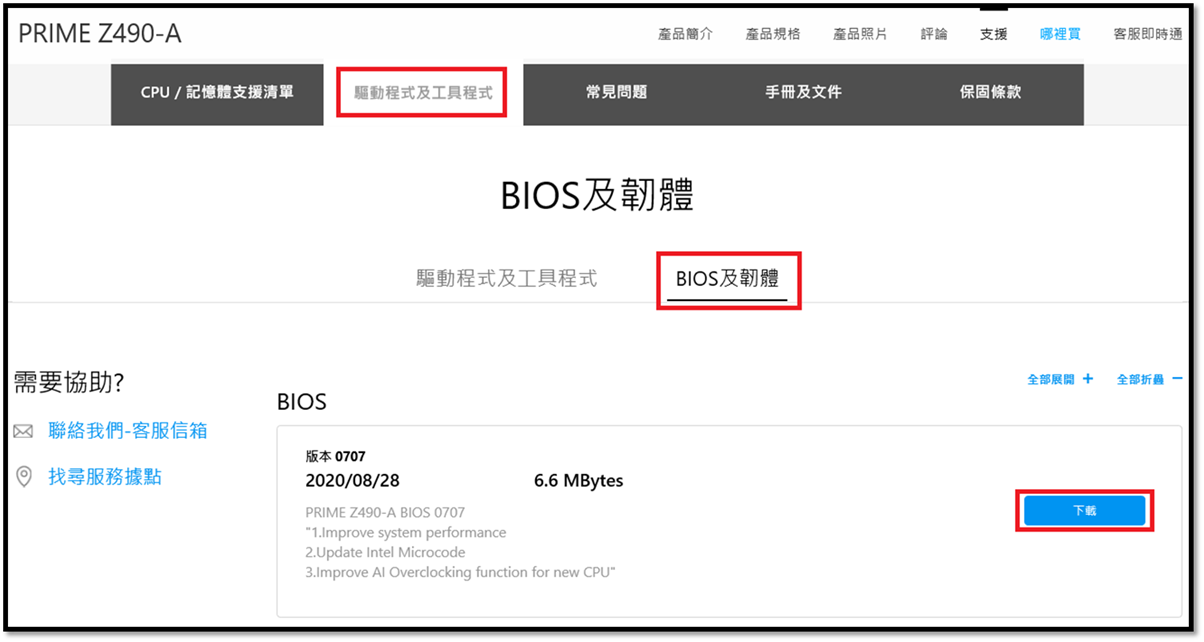
4.點選下載按鈕後,將其儲存在作業系統中,然後解壓縮檔案(Windows 10有自帶解壓縮ZIP功能)。
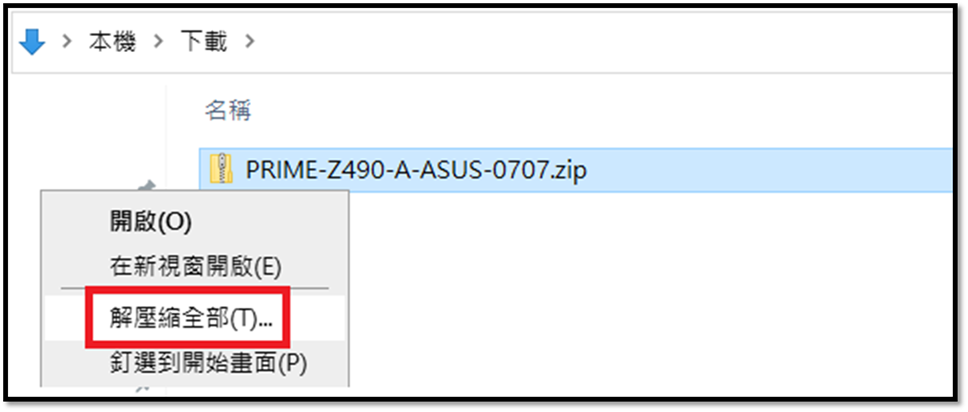
5.在解壓縮完的資料夾中,有更新BIOS用的CAP檔案,可供手動更新BIOS使用。
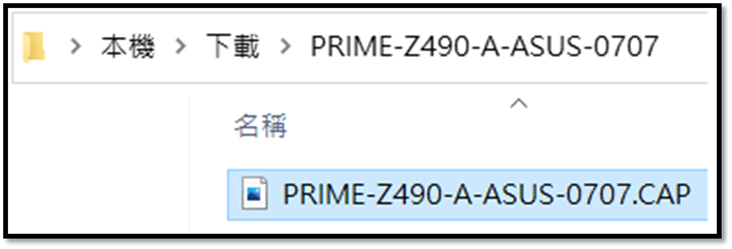
二、安裝AI suite 3程式
1.如何取得AI suite 3?
如何查詢產品型號 : https://www.asus.com/tw/support/Article/565/
您可以在華碩下載中心取得最新的軟體,手冊,驅動程式和韌體。華碩下載中心
如果您需要有關ASUS下載中心的更多信息,請參考此鏈接。
2.從華碩下載中心下載您的主機板型號所對應的最新AI suite 3檔案,並將其儲存在作業系統中。
輸入型號->點選驅動程式及工具程式。
(舉例: PRIME Z490-A型號)
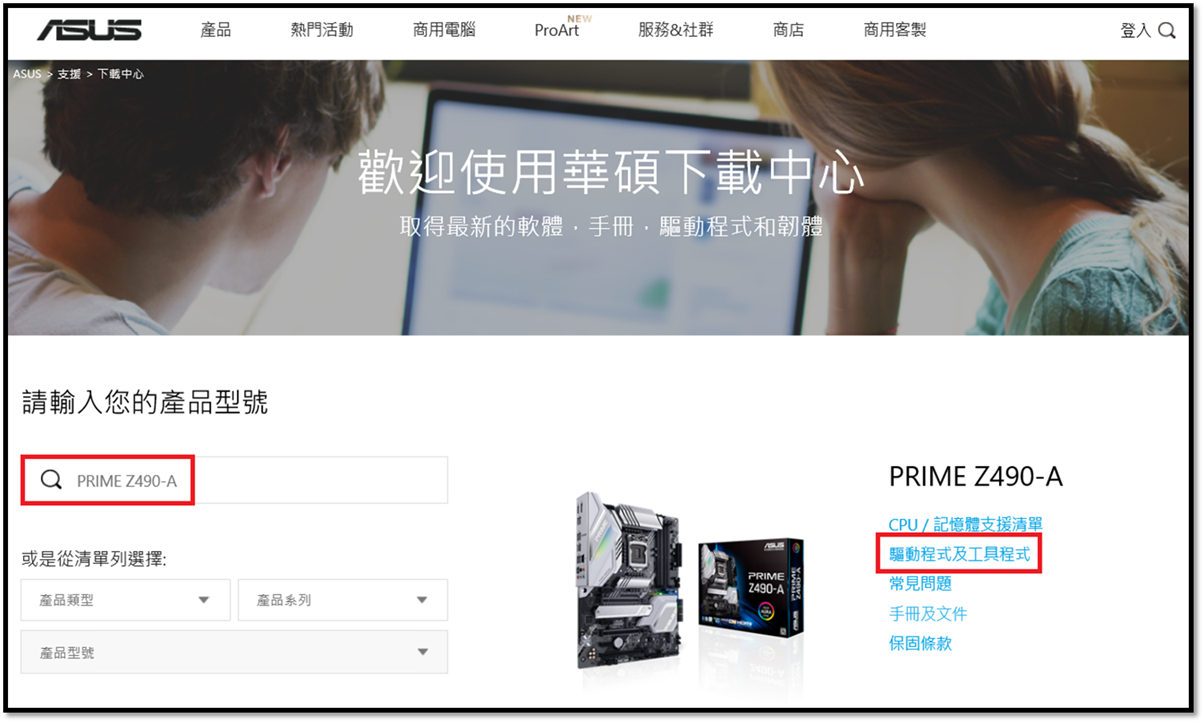
3.點選驅動程式及工具程式->驅動程式及工具程式->選擇作業系統(目前多數為Windows 10 64-bit版本)->公用程式,選取AI Suite 3最新版本及下載。
注意:若沒有AI suite 3 可供下載那就說明主機板不支持這個功能。
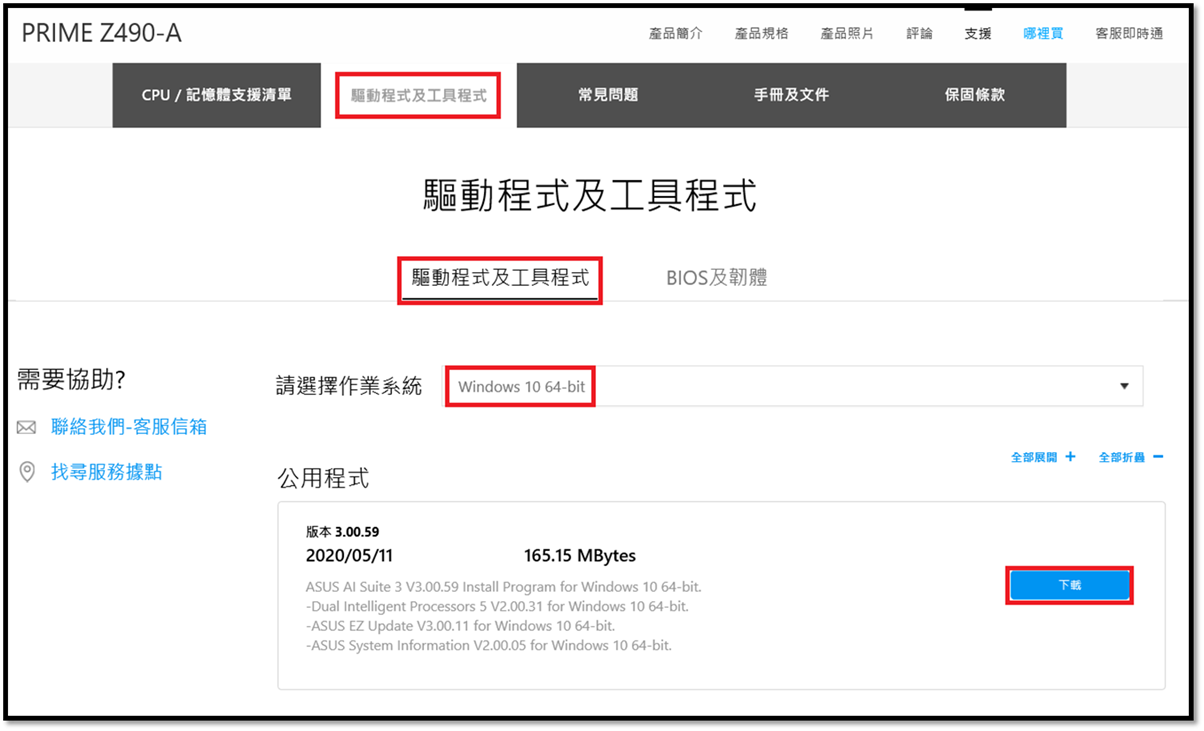
4.點選下載按鈕後,將其儲存在作業系統中,然後解壓縮檔案(Windows 10有自帶解壓縮ZIP功能)。
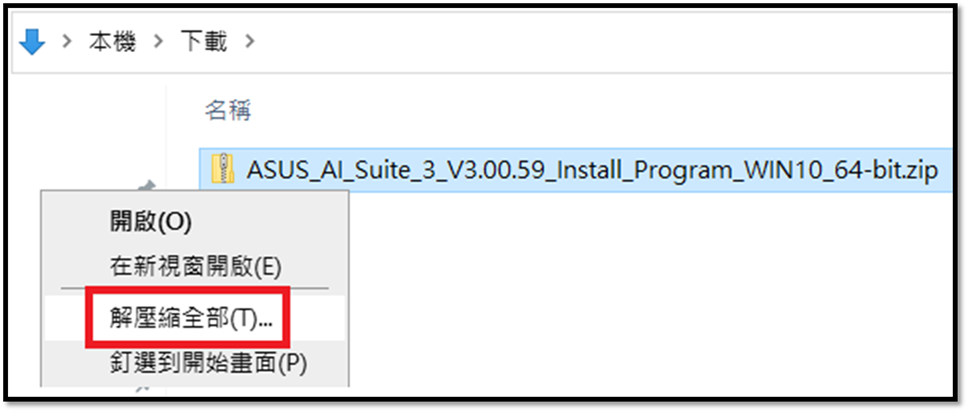
5.在解壓縮完的資料夾中,找到AsusSetup檔案,雙擊執行,即可進行安裝AI Suite 3。
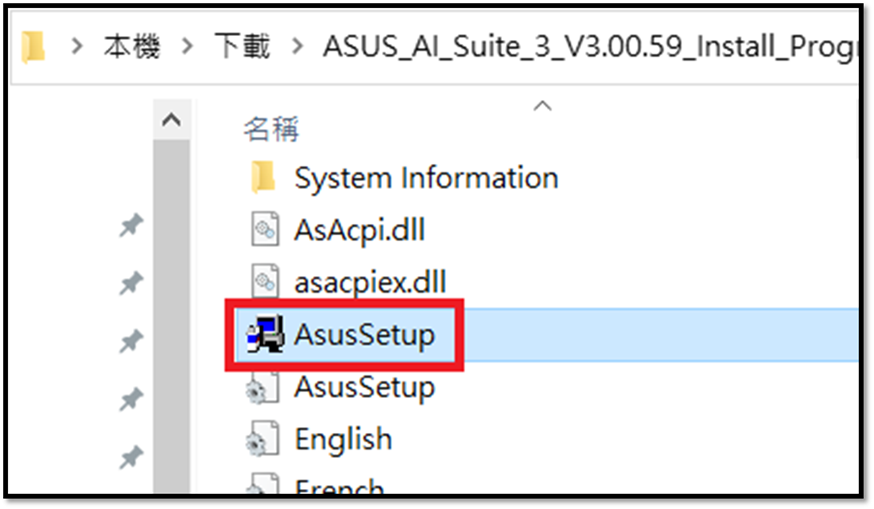
6.點選Install進行程式安裝。
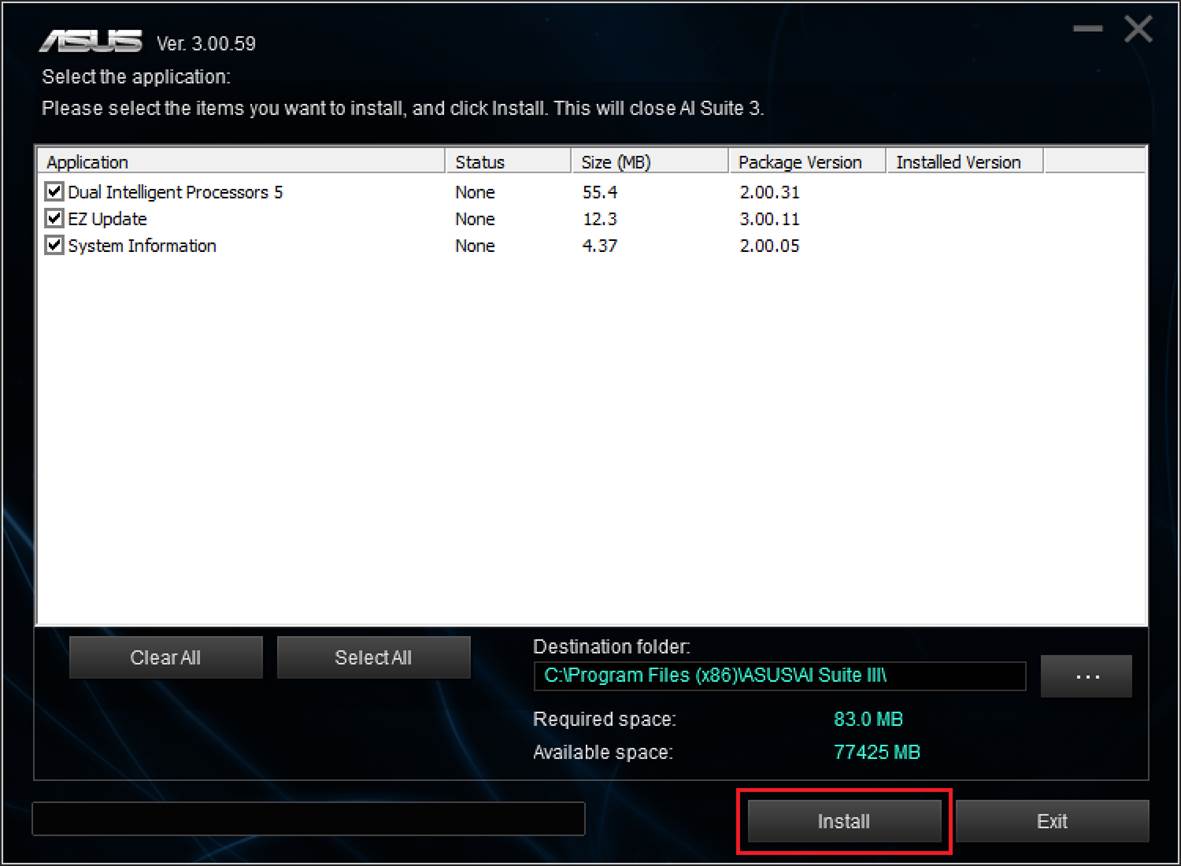
7.安裝完成,需重啟電腦。
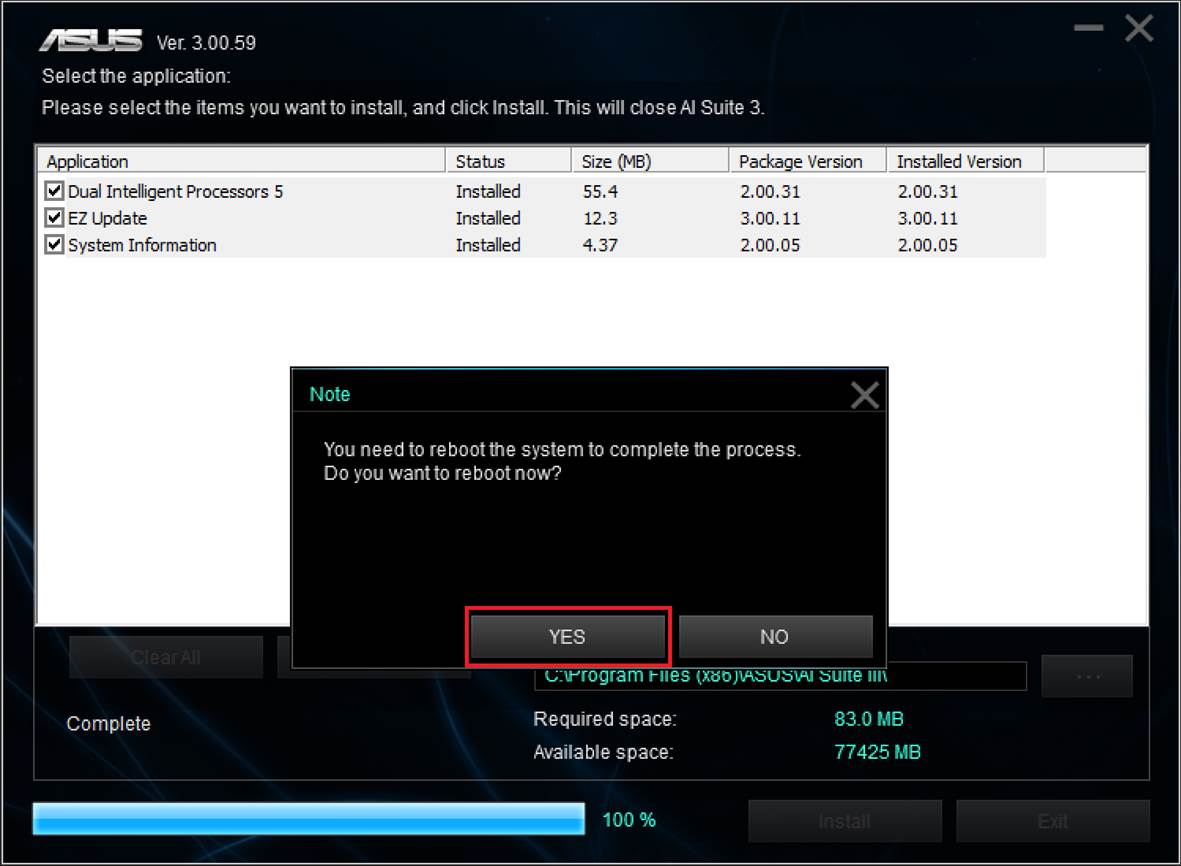
三、開啟EZ Update使用”線上更新BIOS”
1.開啟EZ Update。
(1)點選左下角開始。
(2)點選AI Suite 3軟體。
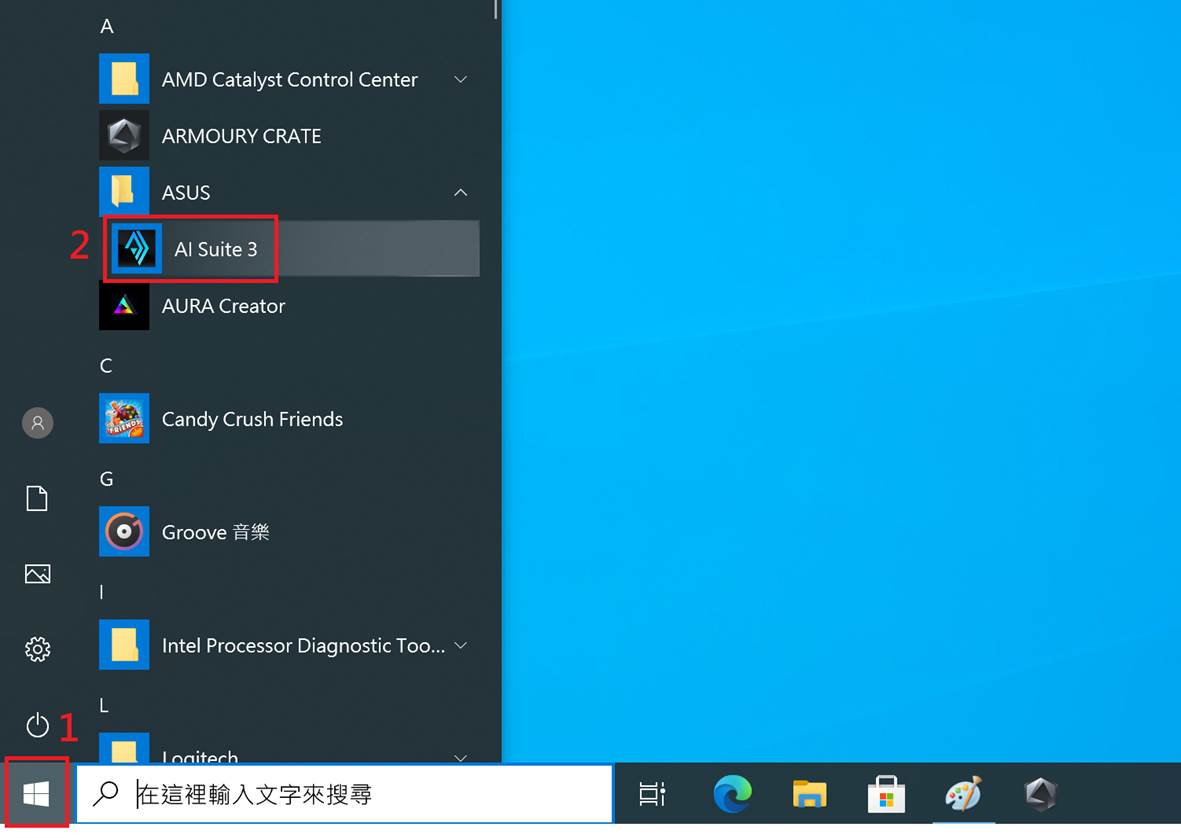
(3)點選AI Suite 3主選單圖示。
(4)選擇EZ Update。
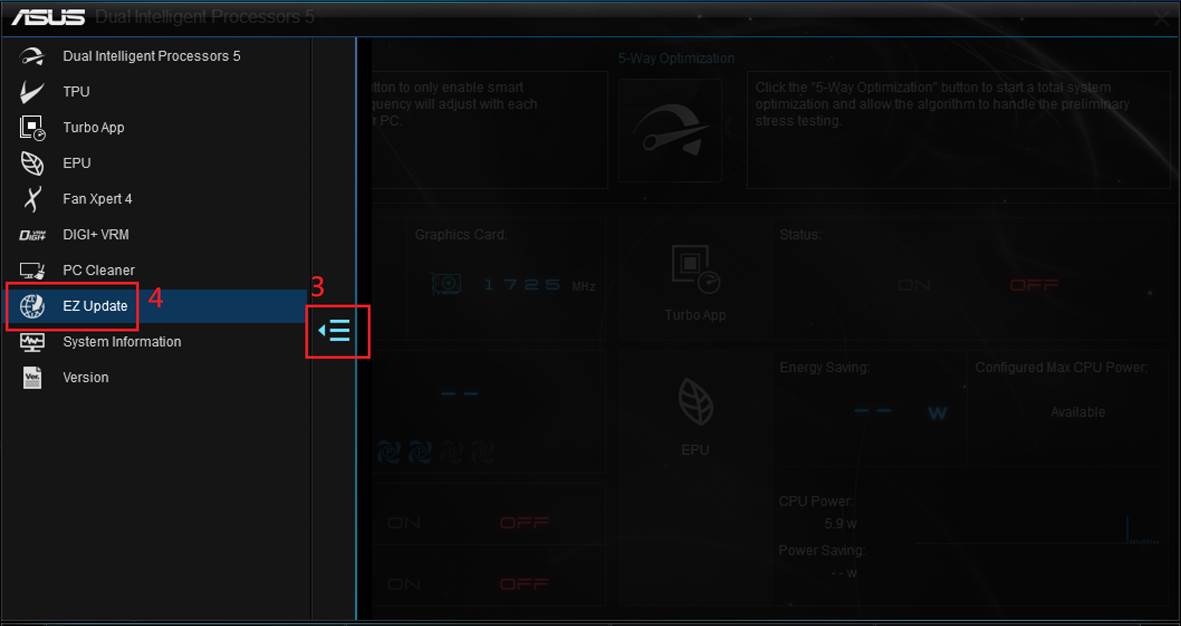
2.EZ Update程式項目說明。
(1)目前主機板BIOS版本信息。
(2)在連結網的狀態下,可點選確認是否有線上BIOS需要更新。
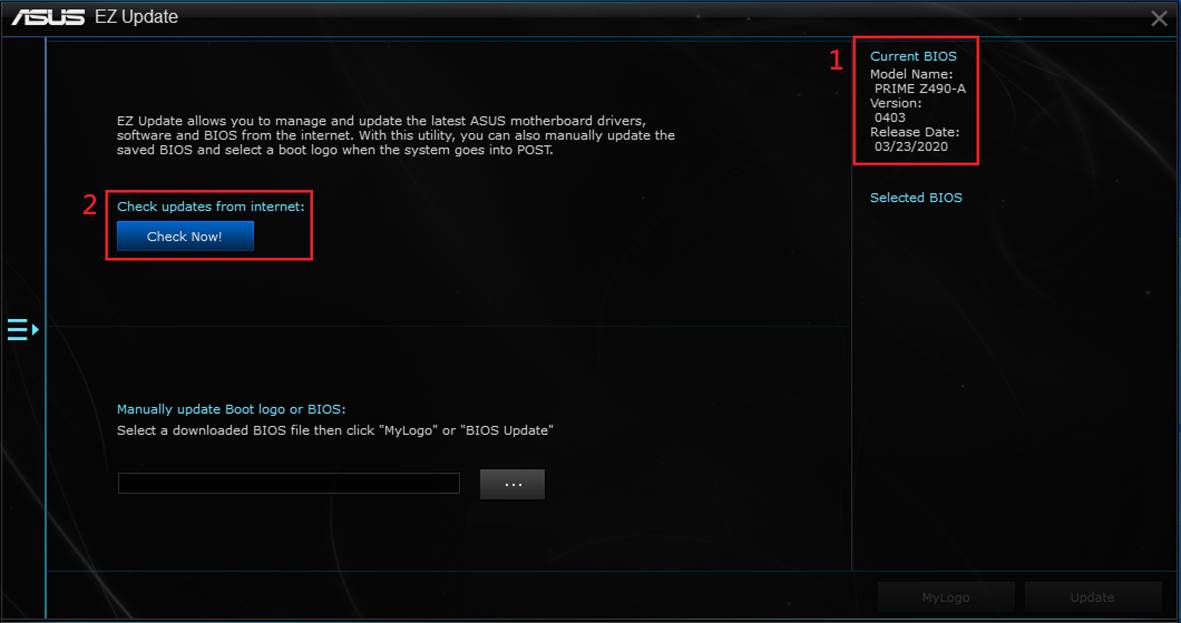
3.點選使用線上更新BIOS
(1)點選Connect連結網路確認是否有重要BIOS提供更新。
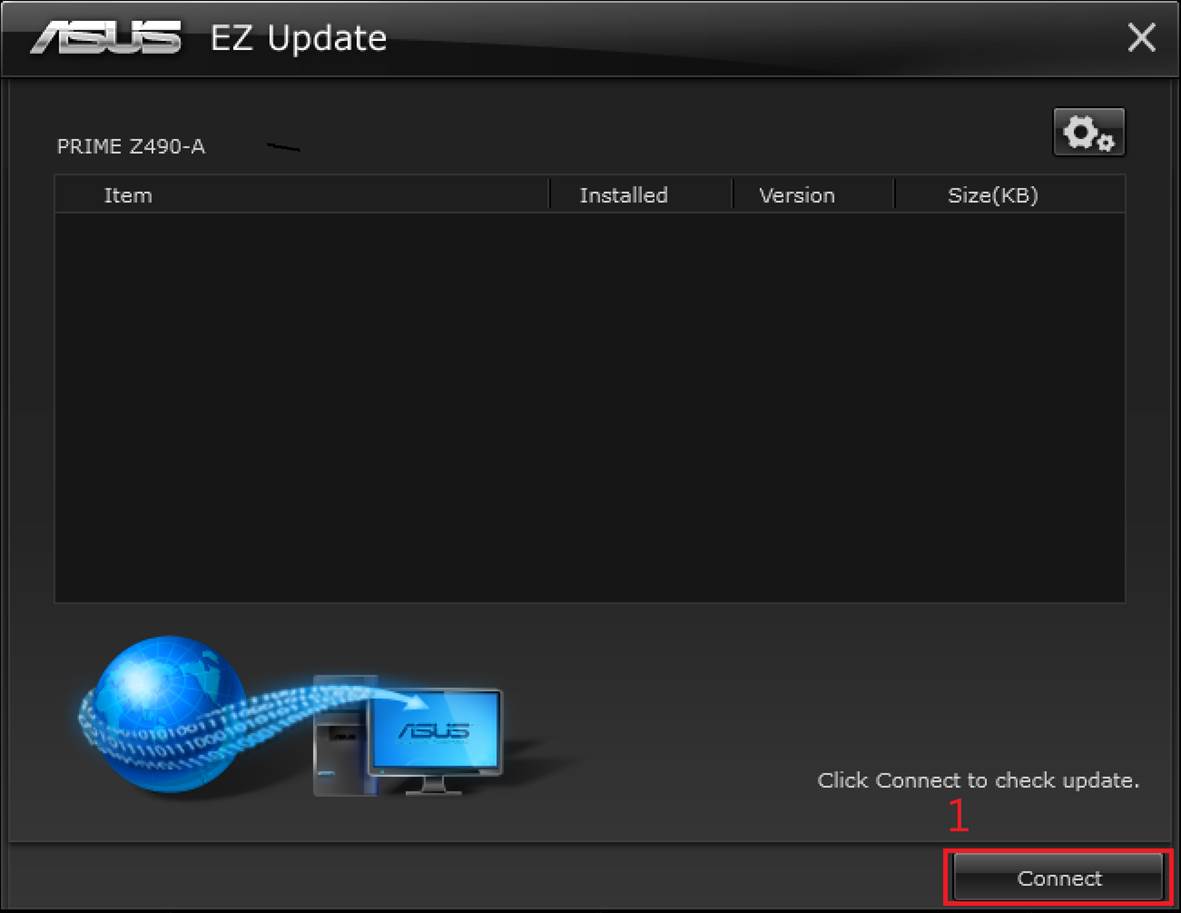
(2)網路有重要BIOS提供更新。
(3)點選Update進行更新。
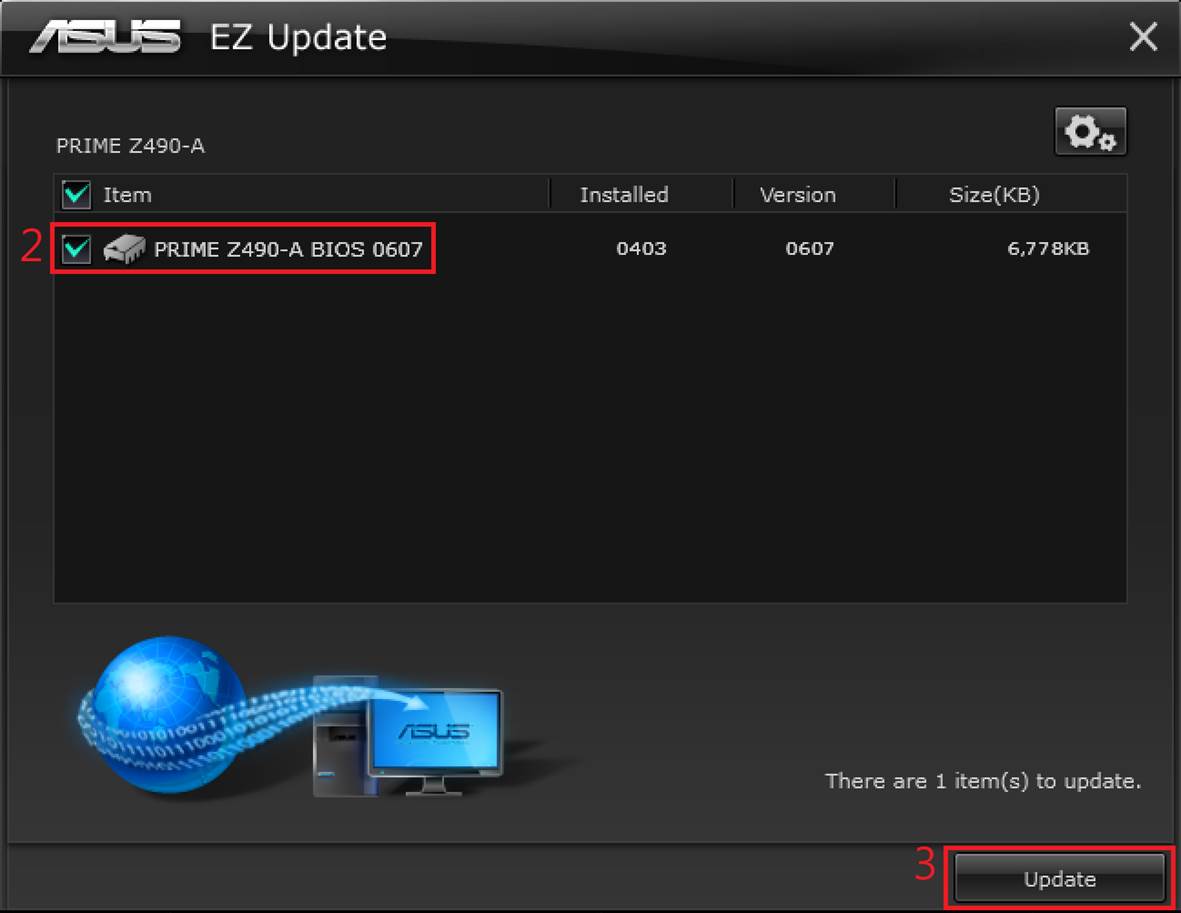
(4)點選OK重啟電腦進行BIOS更新。
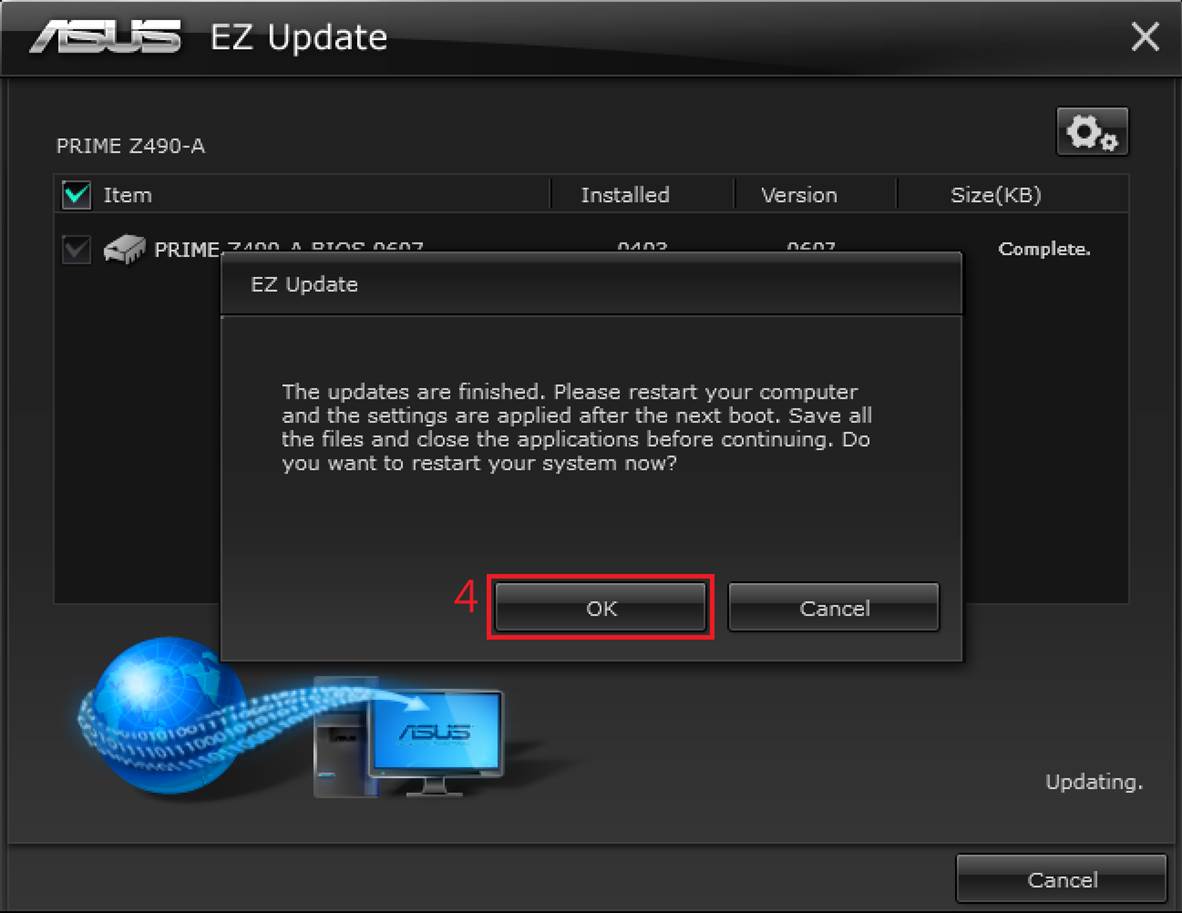
4.重啟電腦後,會自動進入EZ Flash介面,進行BIOS更新,更新完成會自動重新開機。
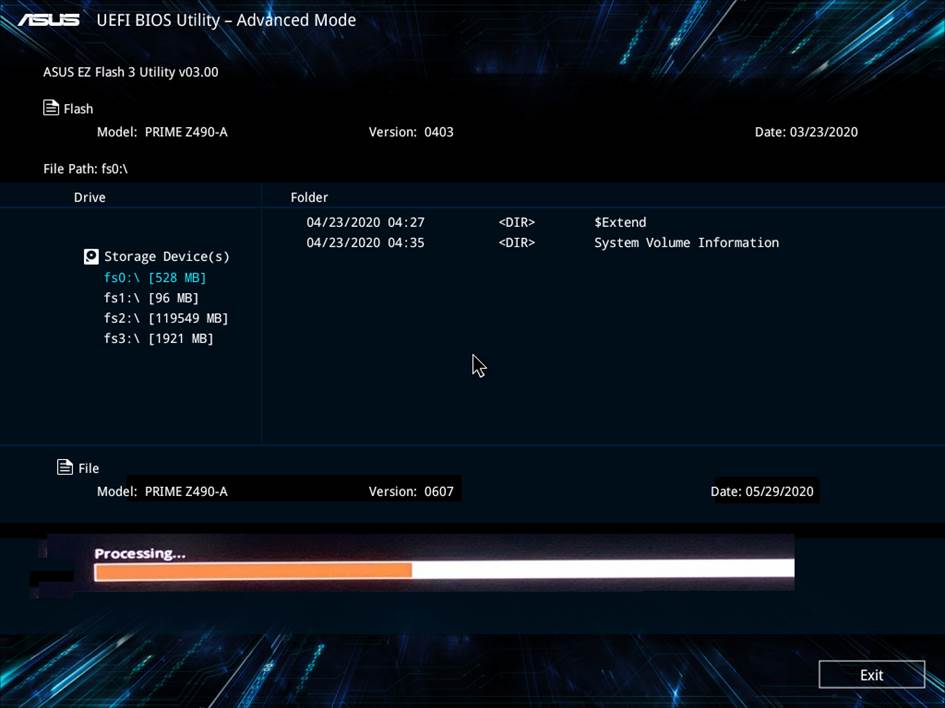
5.更新完成會出現此畫面,請再次重新開機即可。
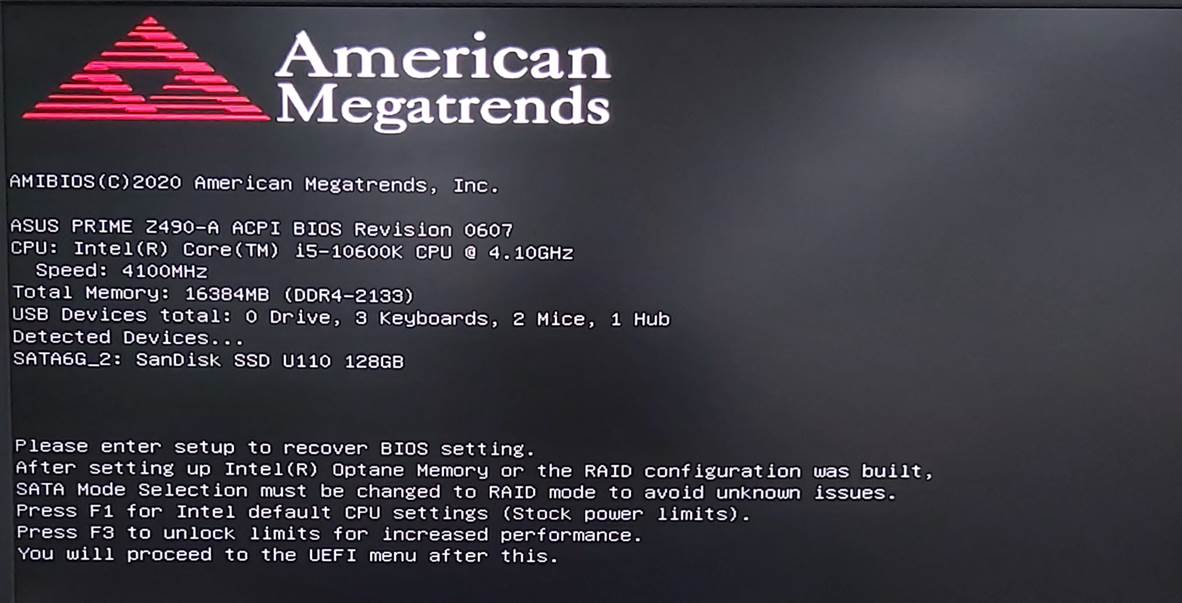
6.進入作業系統,重新點選AI Suite 3,開啟EZ Update即可確認目前BIOS版本信息。
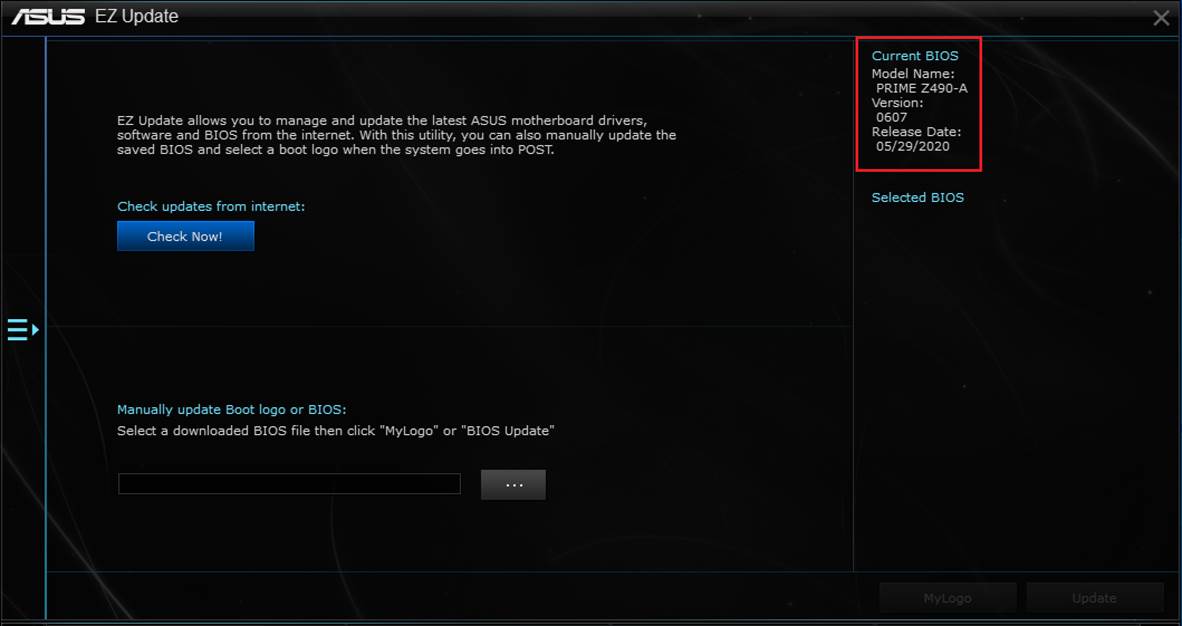
四、開啟EZ Update使用”手動更新BIOS”
1.開啟EZ Update。
(1)點選左下角開始。
(2)點選AI Suite 3軟體。
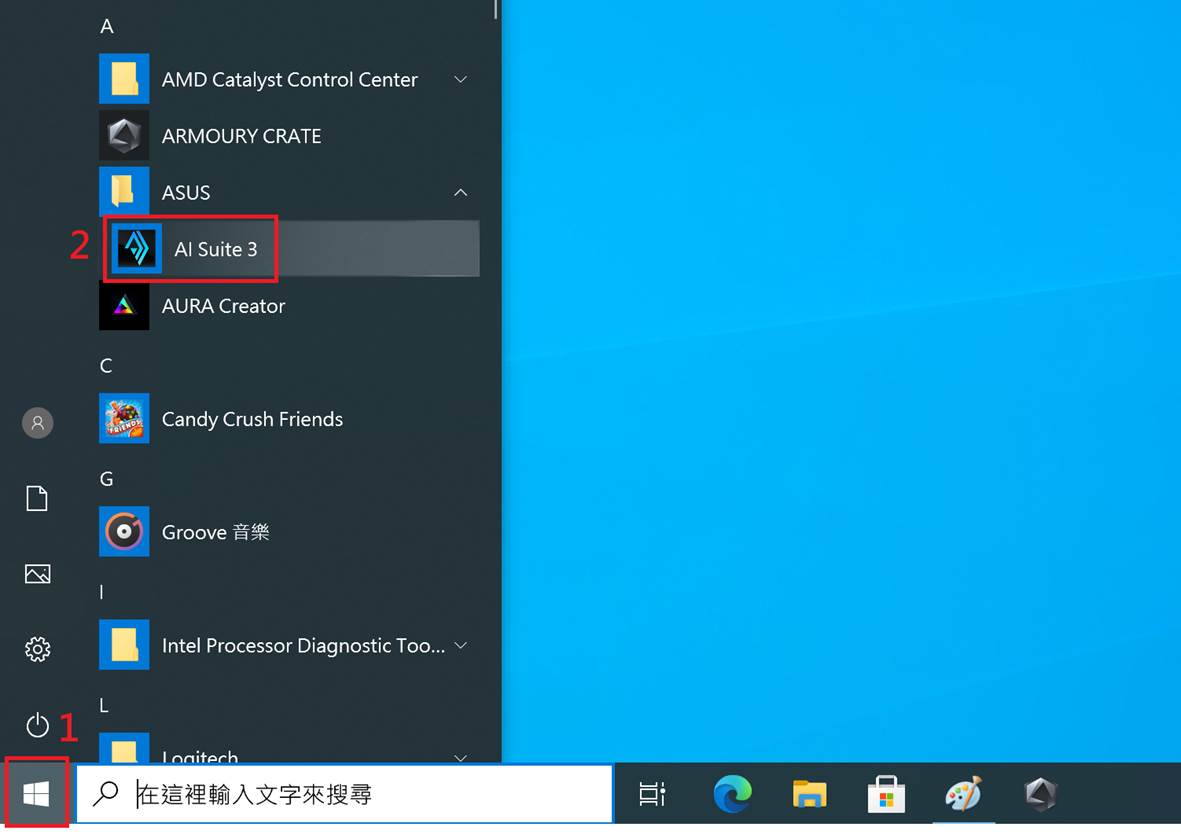
(3)點選AI Suite 3主選單圖示。
(4)選擇EZ Update。
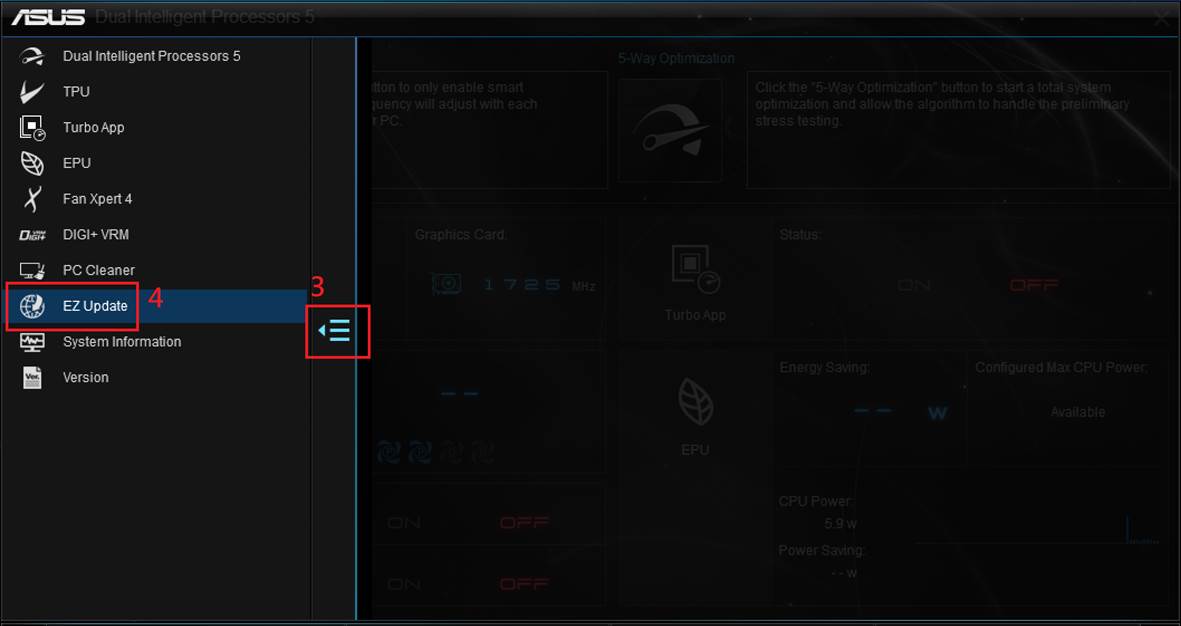
2.EZ Update程式項目說明。
(1)目前主機板BIOS版本信息。
(2)點選手動更新BIOS,選擇已下載BIOS解壓縮後的CAP檔案。
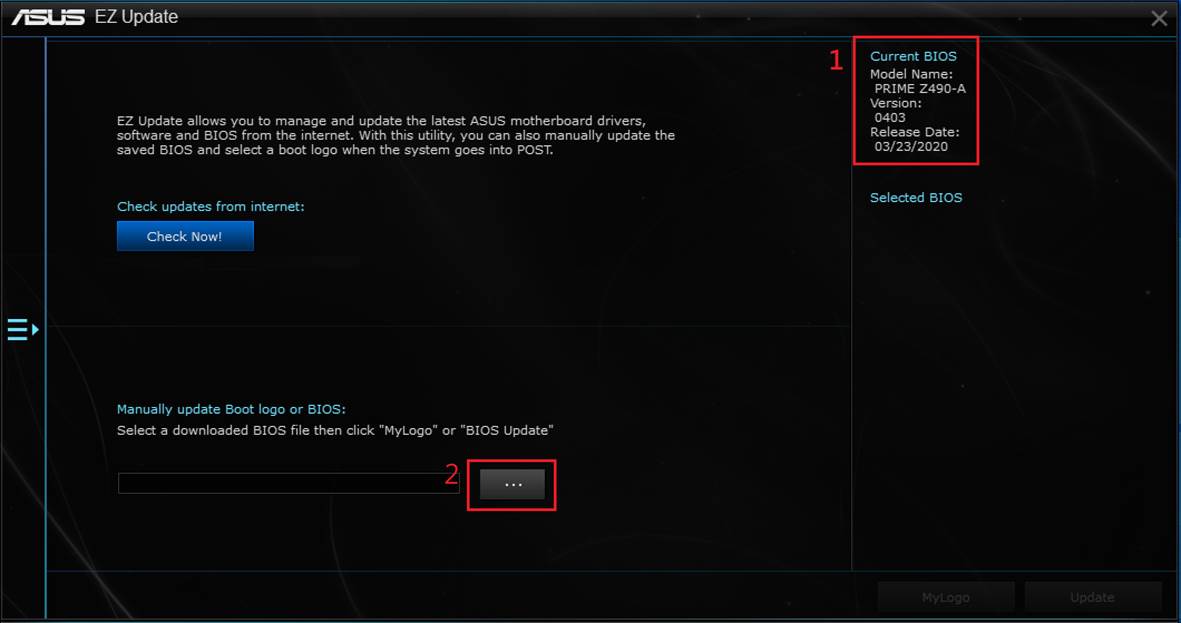
3.使用EZ Update手動更新BIOS。
(1)載入手動選擇的BIOS檔案。
(2)選擇的BIOS版本信息。
(3)點選Update進行BIOS更新。
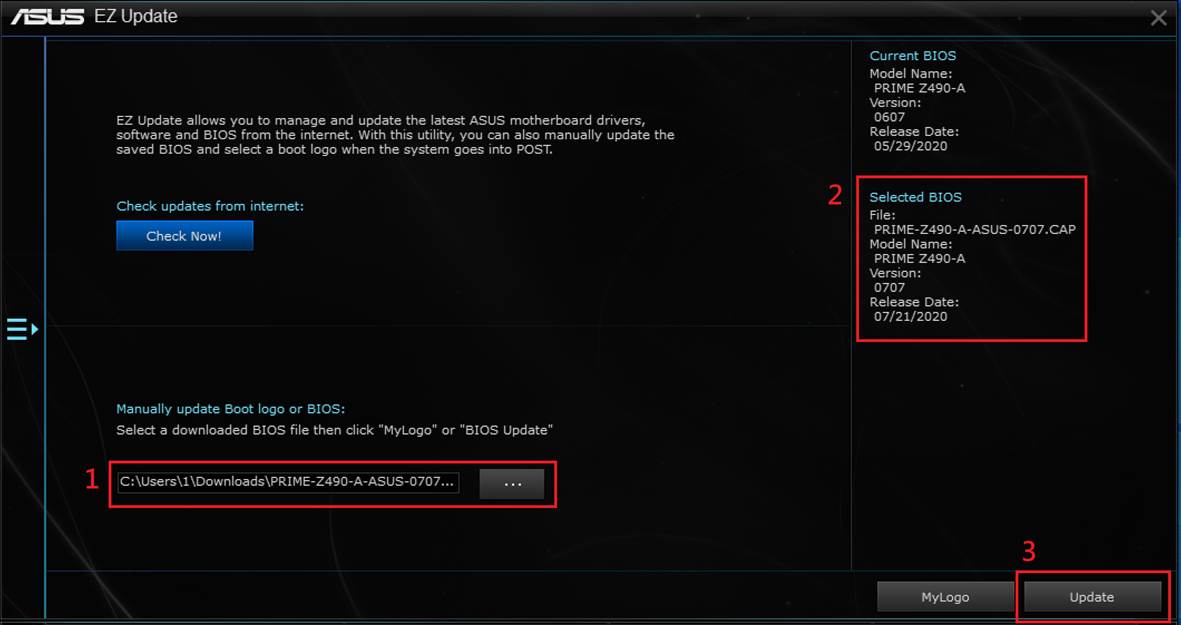
4.確認更新BIOS。
(1)點選Flash。
(2)確認更新的BIOS版本。
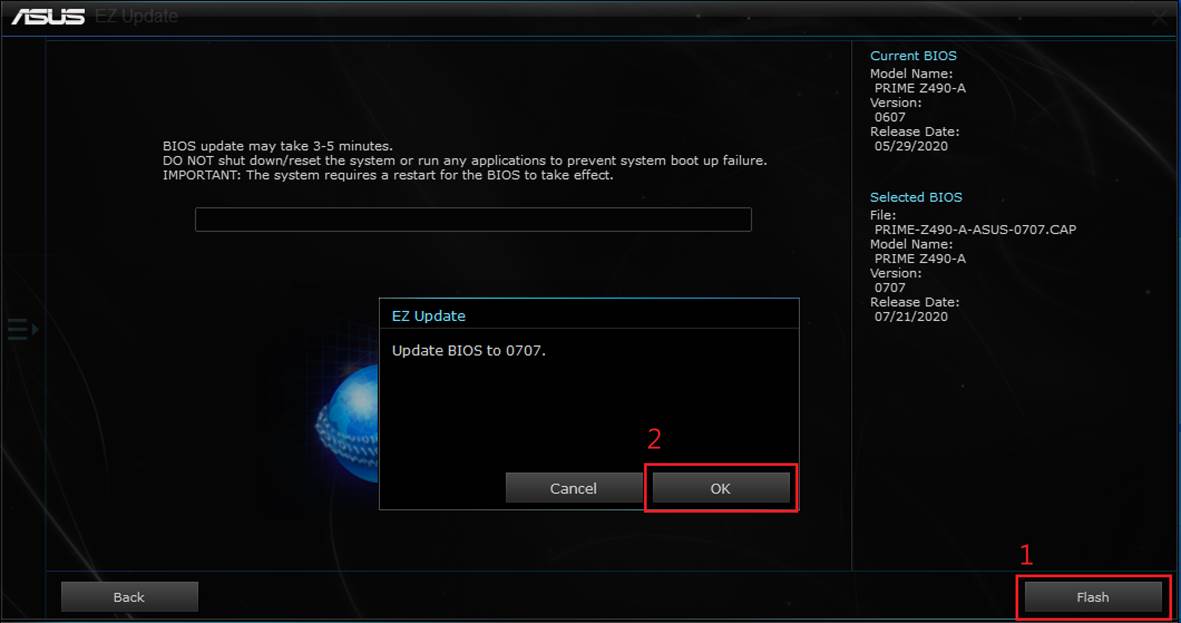
(3)點選OK重啟電腦進行BIOS更新。
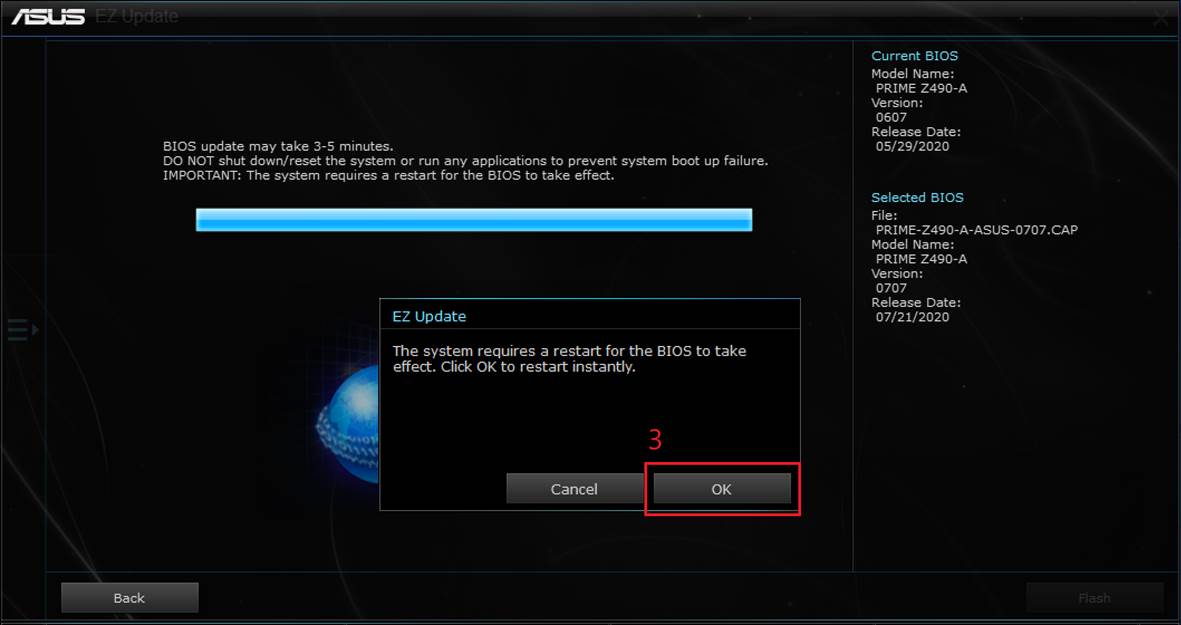
5.重啟電腦後,會自動進入EZ Flash介面,進行BIOS更新,更新完成會自動重新開機。
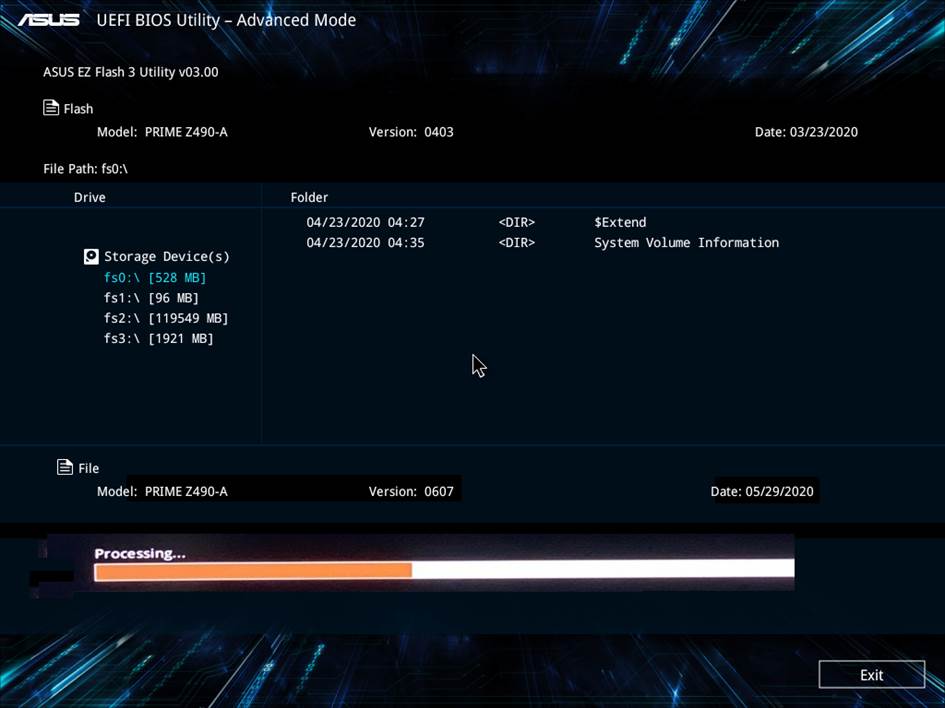
6.更新完成會出現此畫面,請再次重新開機即可。
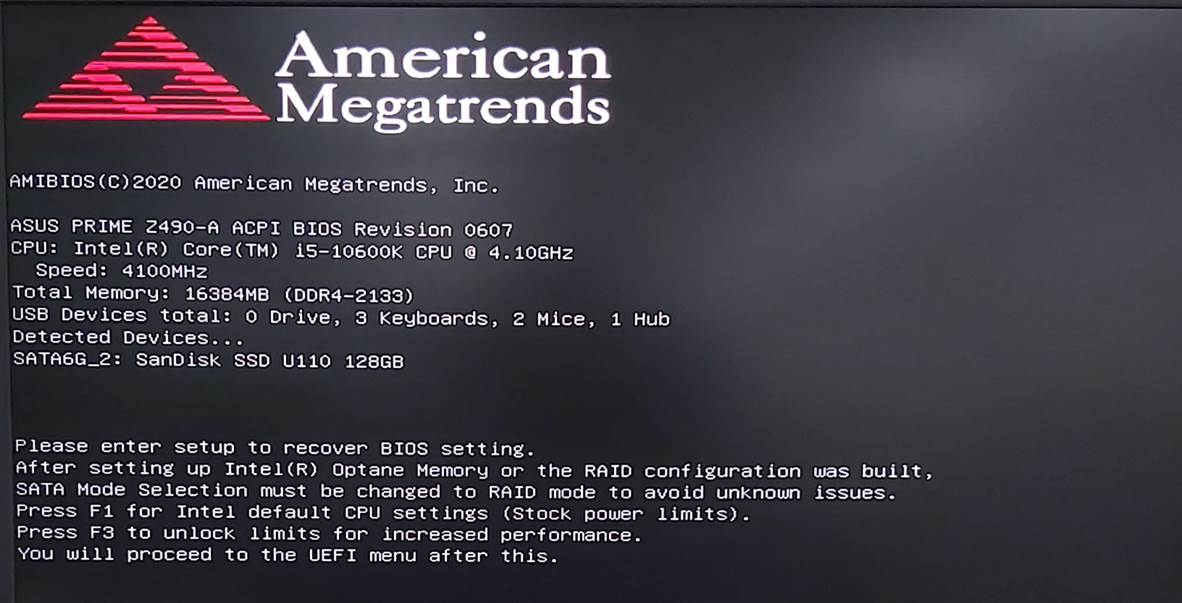
7.進入作業系統,重新點選AI Suite 3,開啟EZ Update即可確認目前BIOS版本信息。
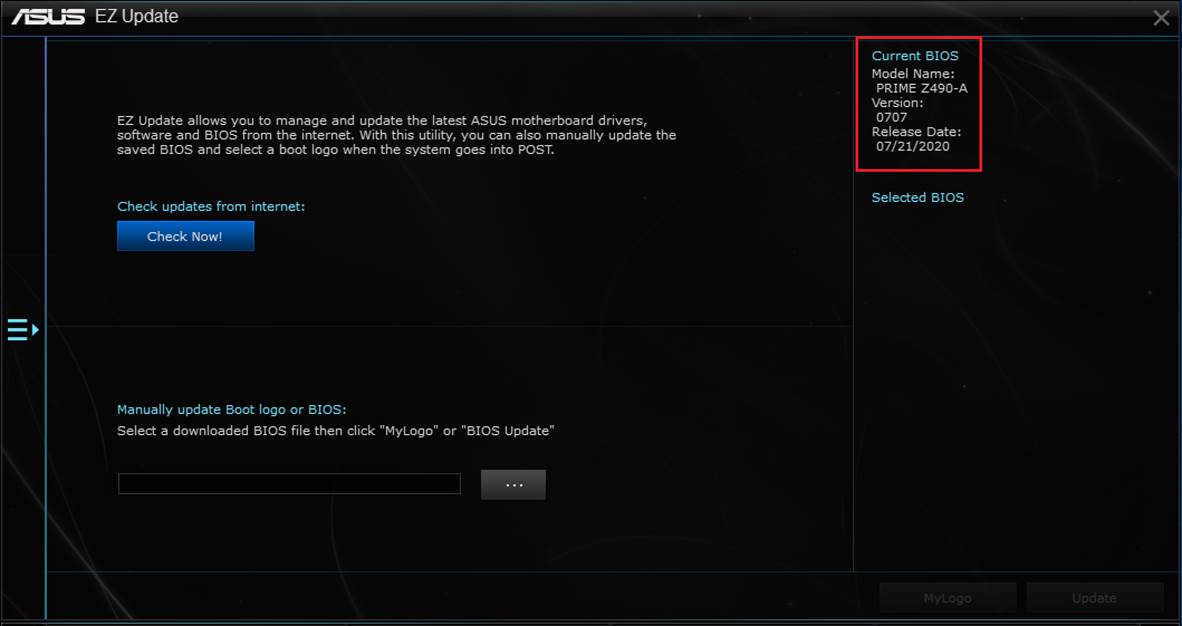
Q&A:
1. [操作] 請問要如何搜尋最新的BIOS版本?
https://www.asus.com/TW/support/FAQ/1000627
2.[主機板] BIOS更新失敗的解決方式
https://www.asus.com/tw/support/FAQ/1029957
3.[主機板] Troubleshooting-當顯示WARNING!BIOS Recovery mode has been detected訊息,無法正常開機的處理方式
https://www.asus.com/TW/support/FAQ/1012219
4. 如何確認主機板是否支援軟體程式ASUS EZ Update?
請按如下步驟確認主機板是否支援軟體程式ASUS EZ Update:
1)登錄華碩下載中心,在搜索框中 輸入需要查詢的主機板名稱(如:ROG STRIX Z690–A GAMING WIFI D4 )並點擊
輸入需要查詢的主機板名稱(如:ROG STRIX Z690–A GAMING WIFI D4 )並點擊 ,然後點擊[驅動程式及工具程式]
,然後點擊[驅動程式及工具程式] 
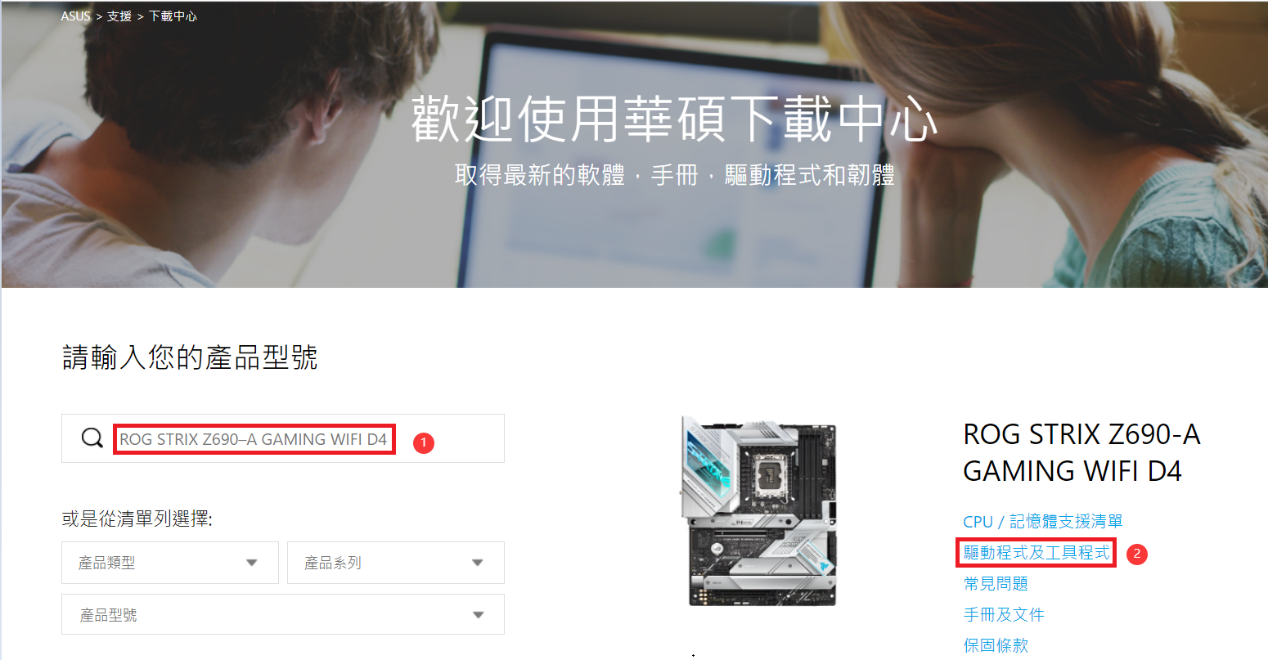
2)找到[請選擇作業系統] ,如下選擇[Windows 10 64-bit]
,如下選擇[Windows 10 64-bit]
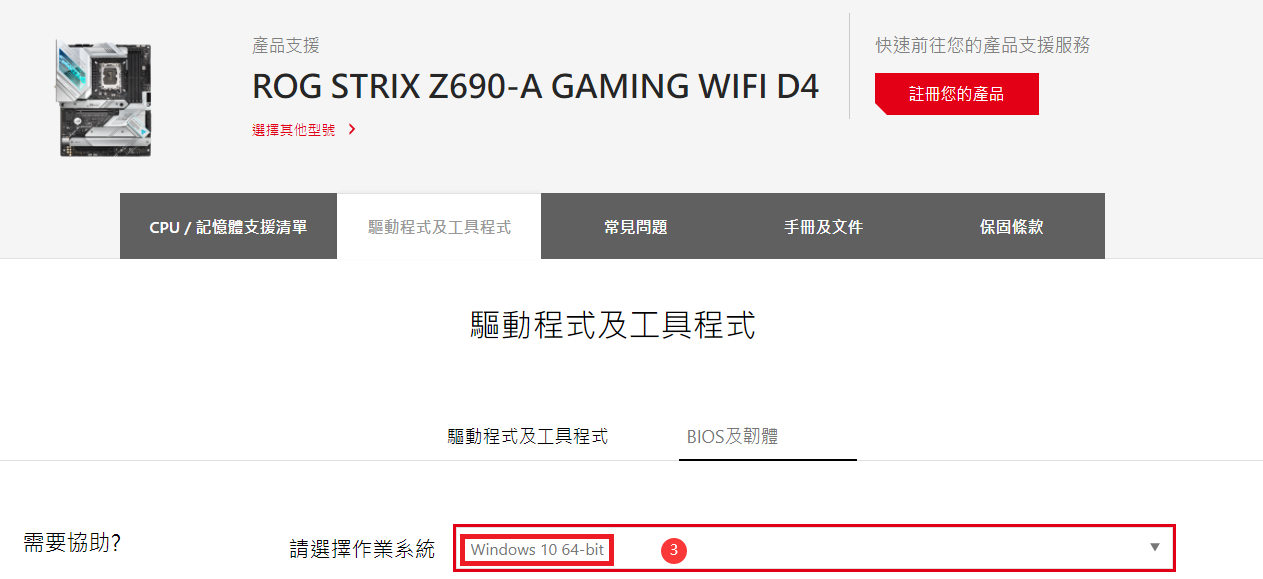
3)找到[軟體程式],點擊[顯示所有檔案]
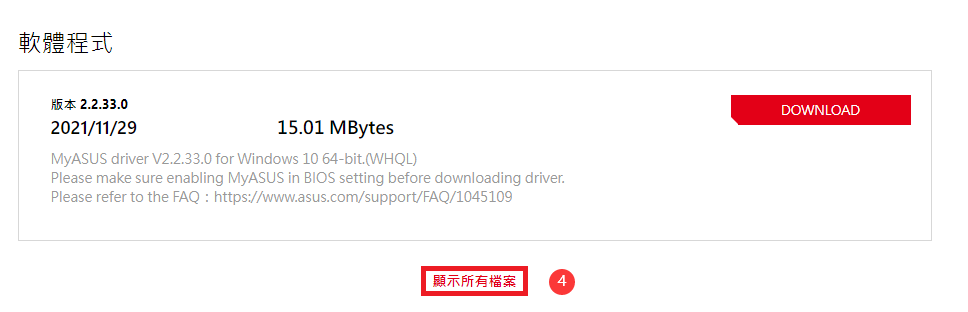
4)找到ASUS AI Suite 3 程式,在說明中查找是否有ASUS EZ Updatey,如下圖,有ASUS EZ Update ,則該主機板支援ASUS EZ Update
,則該主機板支援ASUS EZ Update

5.如果有無法解決更新BIOS等問題,請聯絡當地的華碩服務中心。
Q&A:
Q: 為什麼600系列主機板找不到EZ update ?
A: 600系列只有ROG STRIX Z690–A GAMING WIFI D4/ ROG STRIX B660-A GAMNG WIFI D4/ ROG STRIX B660-A GAMNG WIFI 這三個機種支援EZ update。
其它600系列主機板不再支援EZ Update,若需更新BIOS,請使用[Motherboard] ASUS Motherboard EZ Flash 3 介紹。


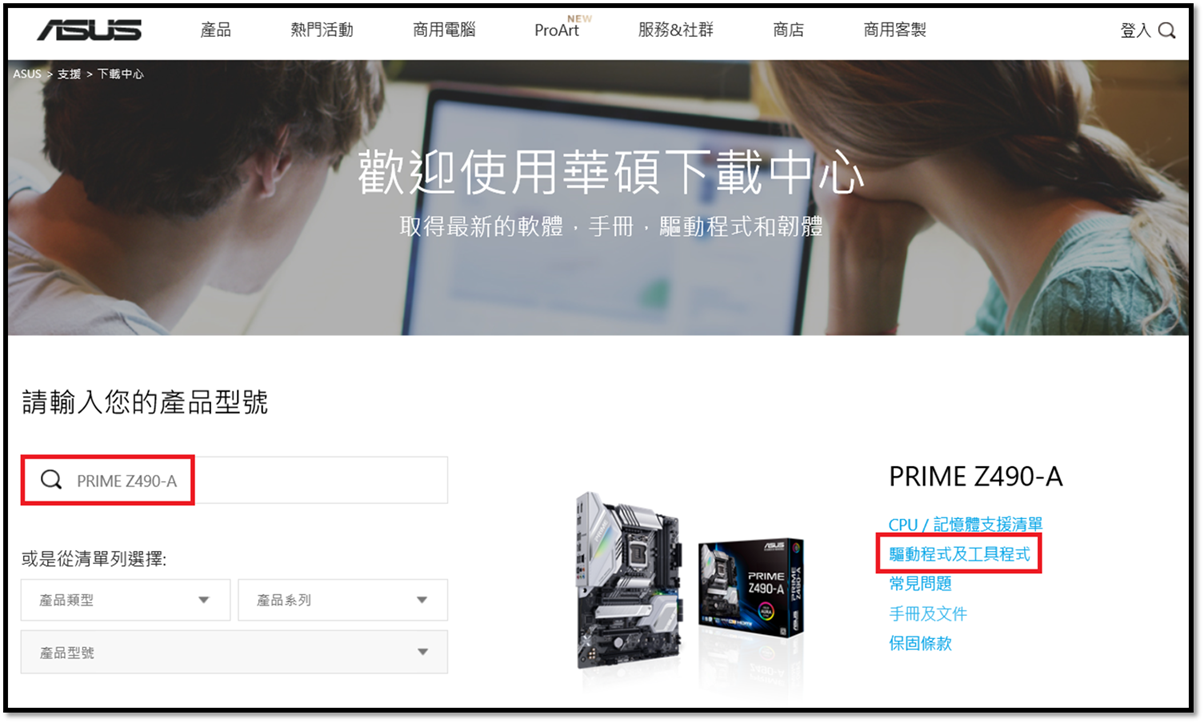
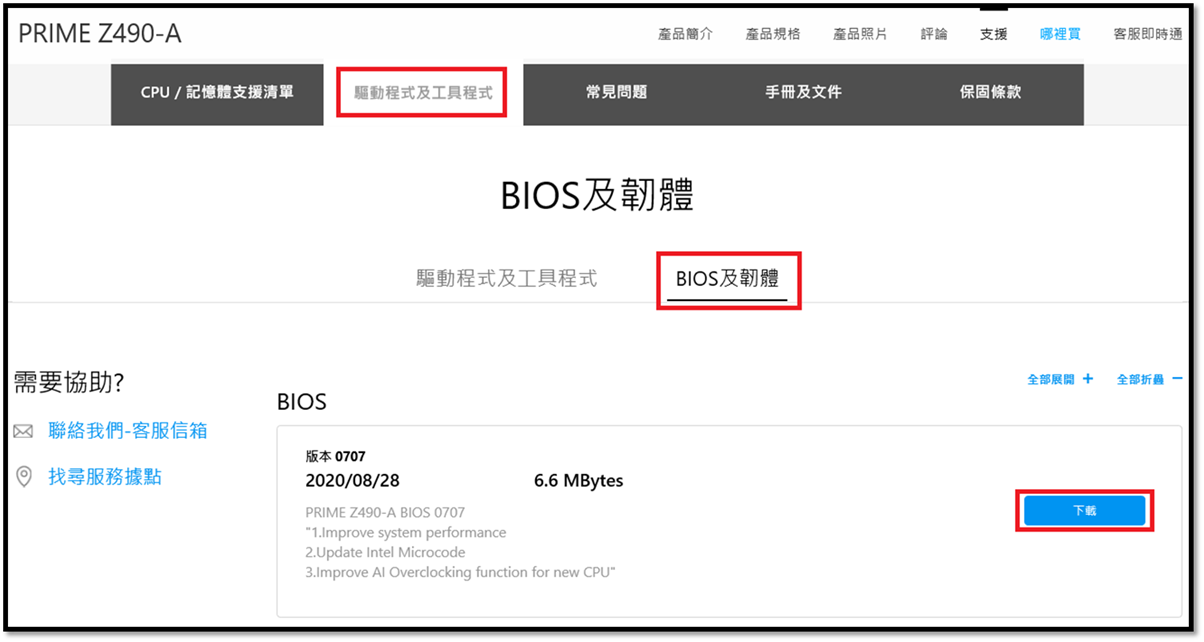
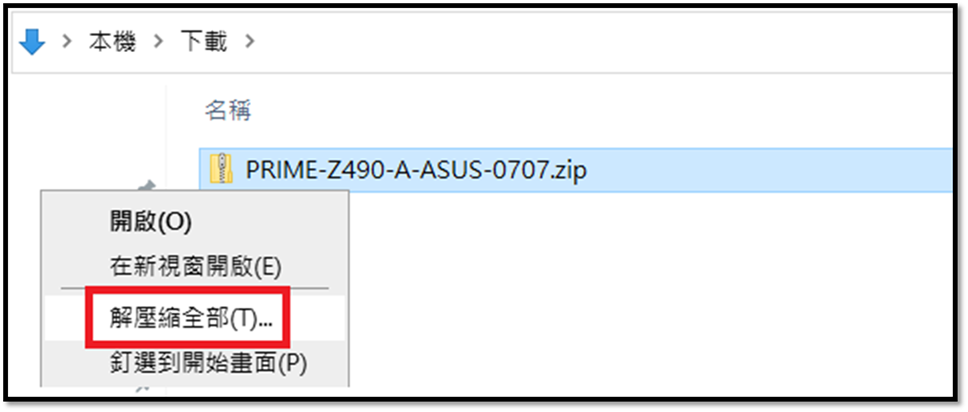
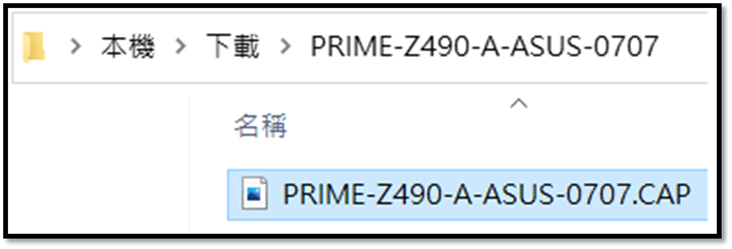
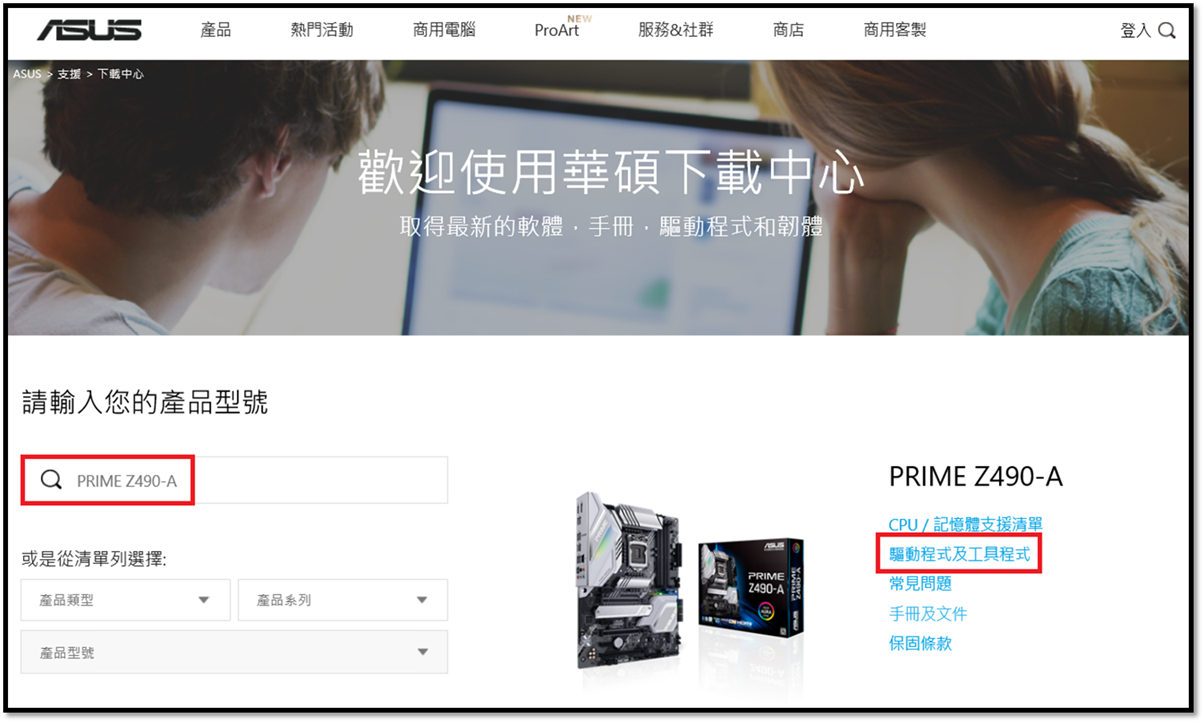
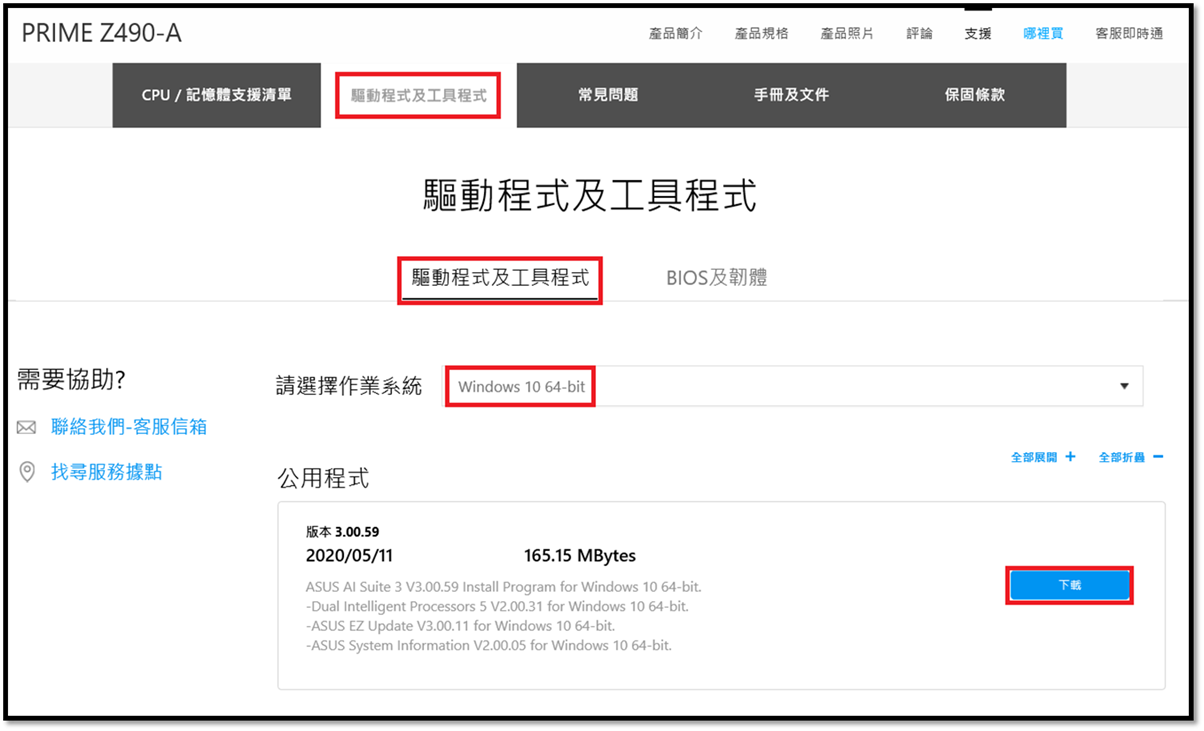
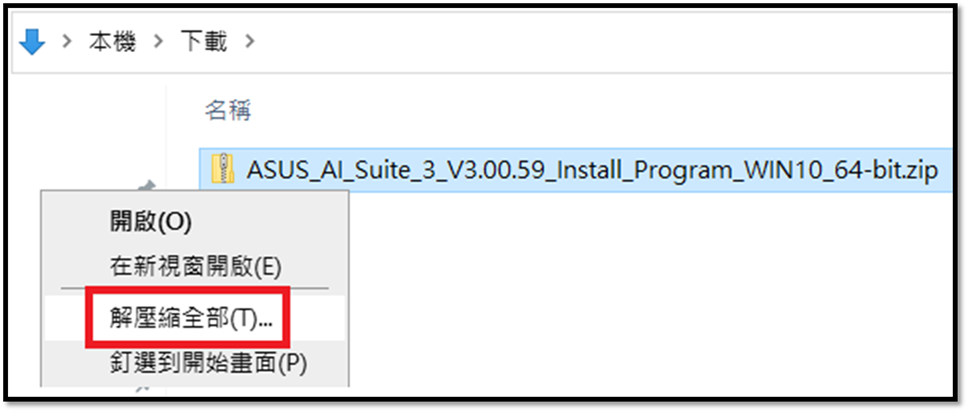
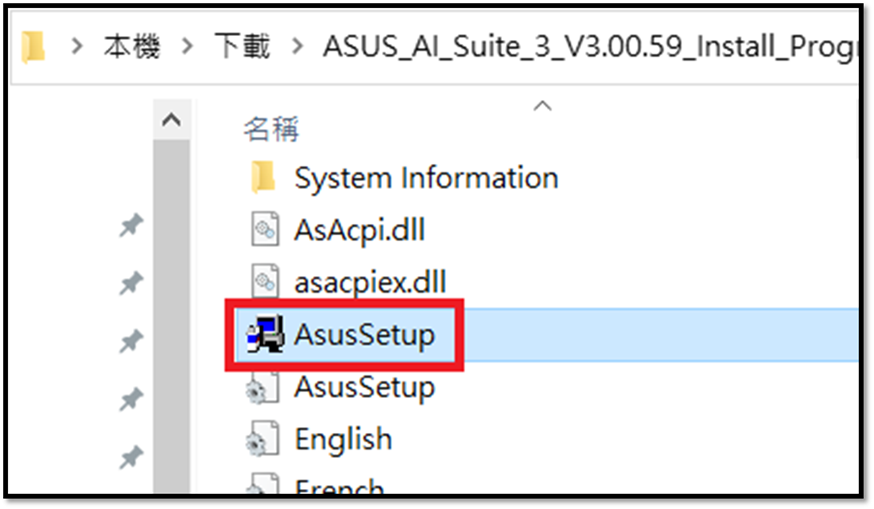
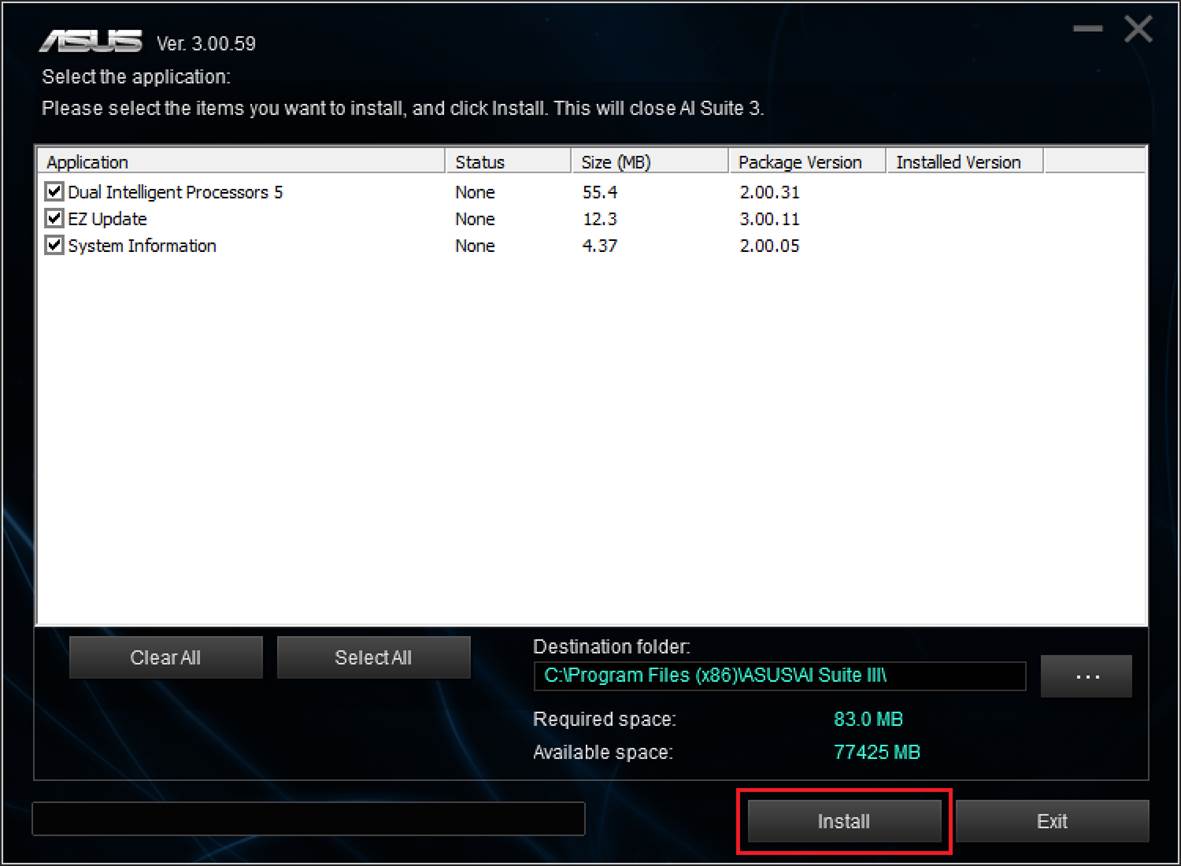
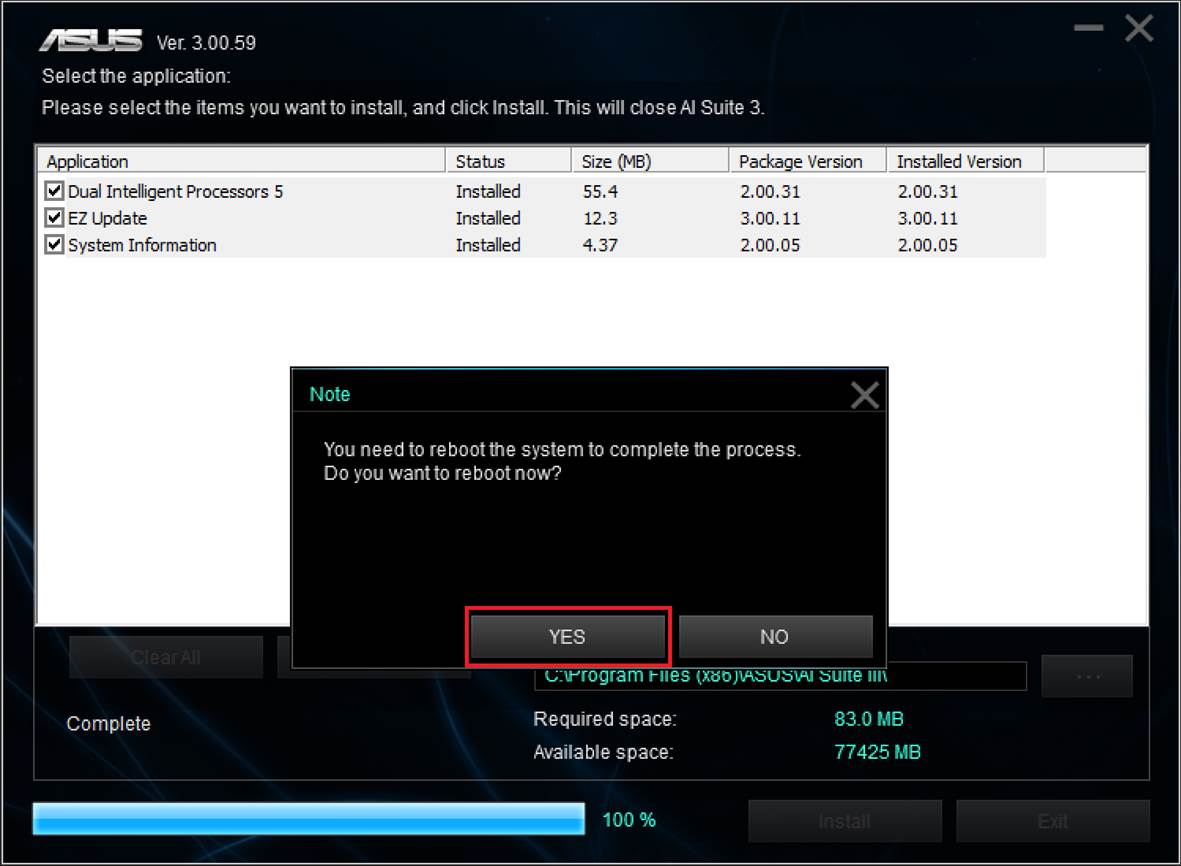
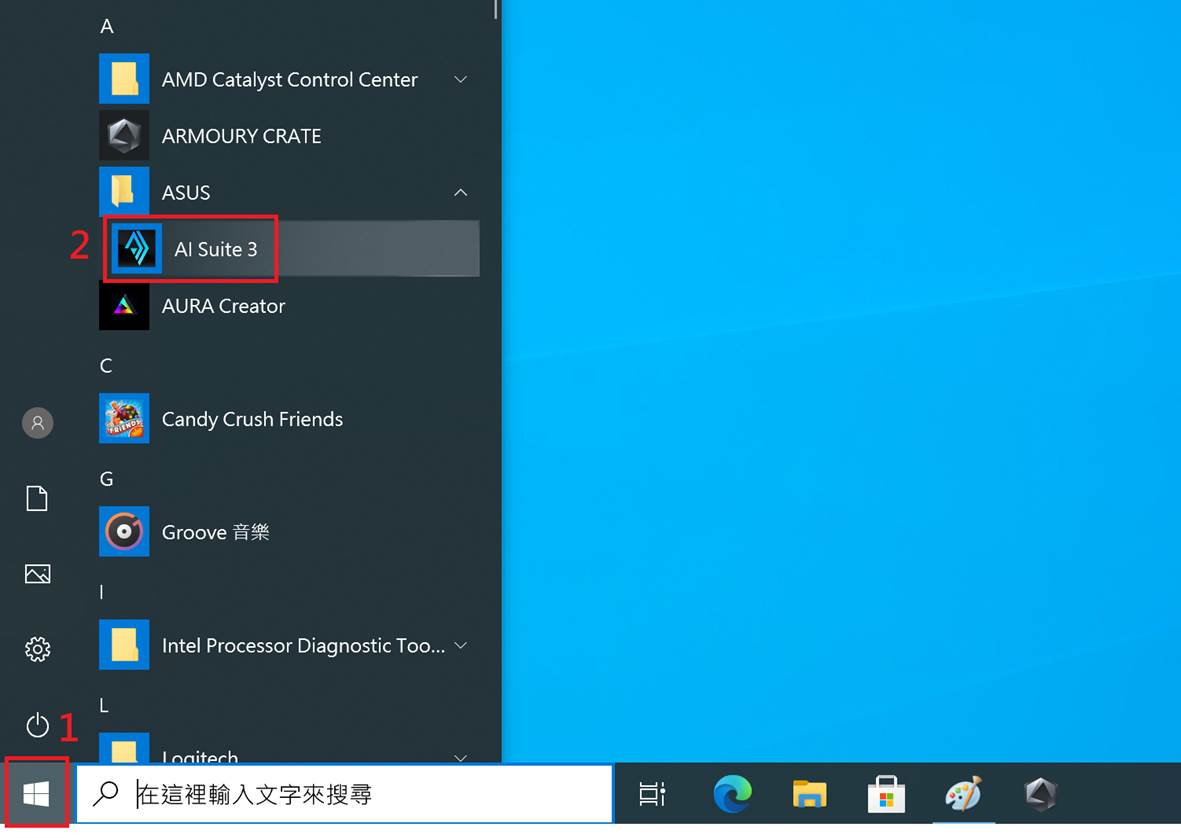
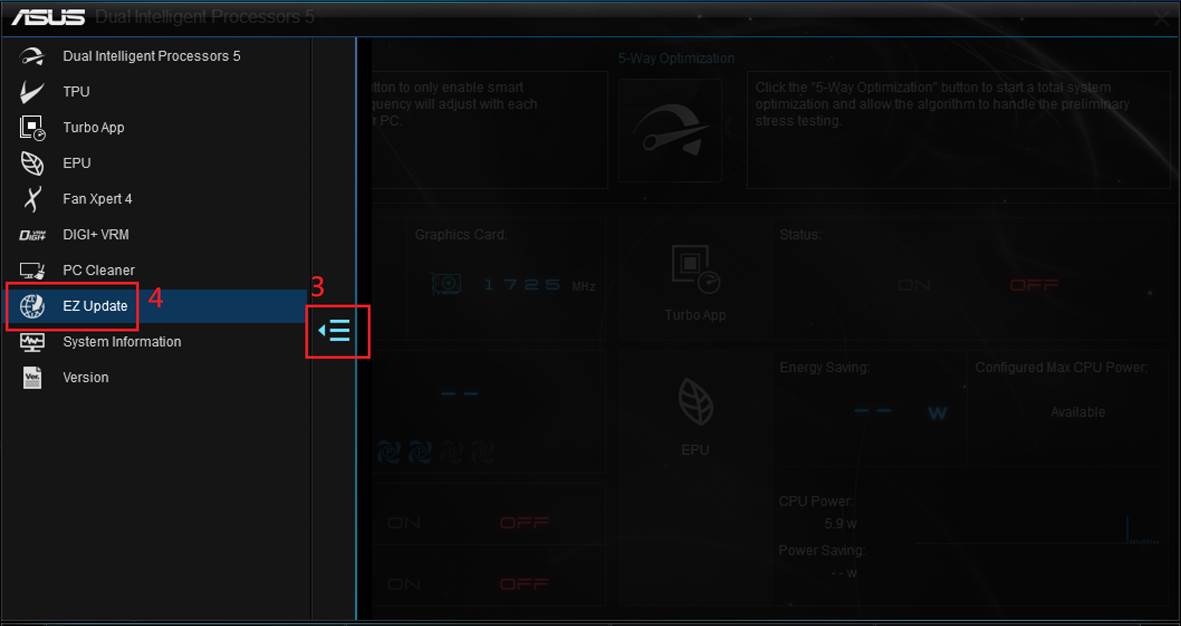
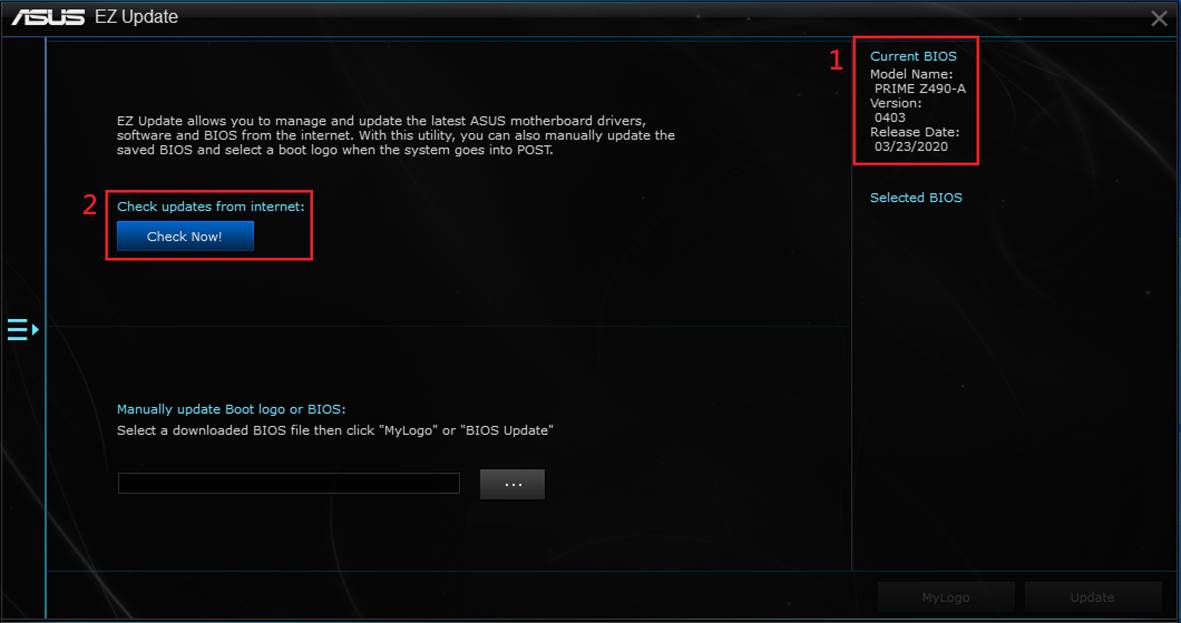
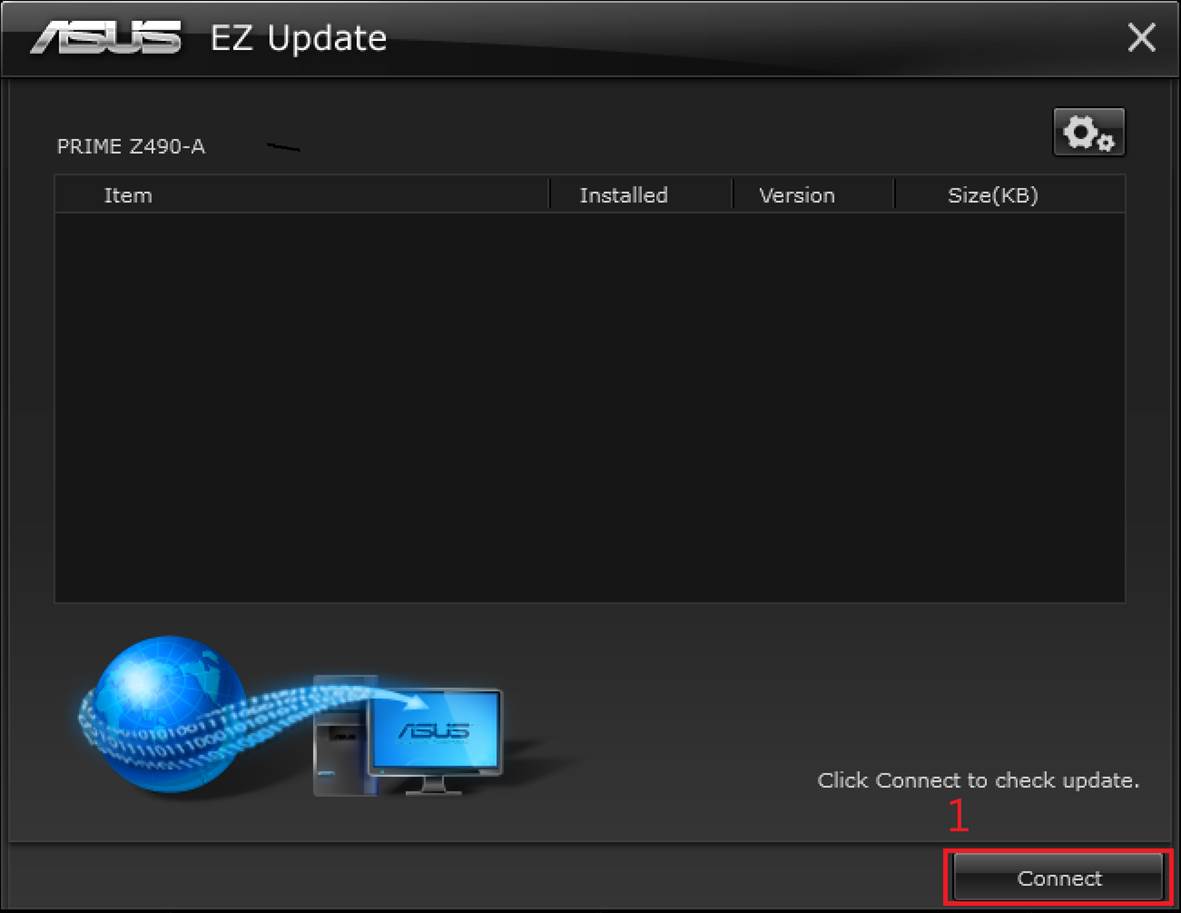
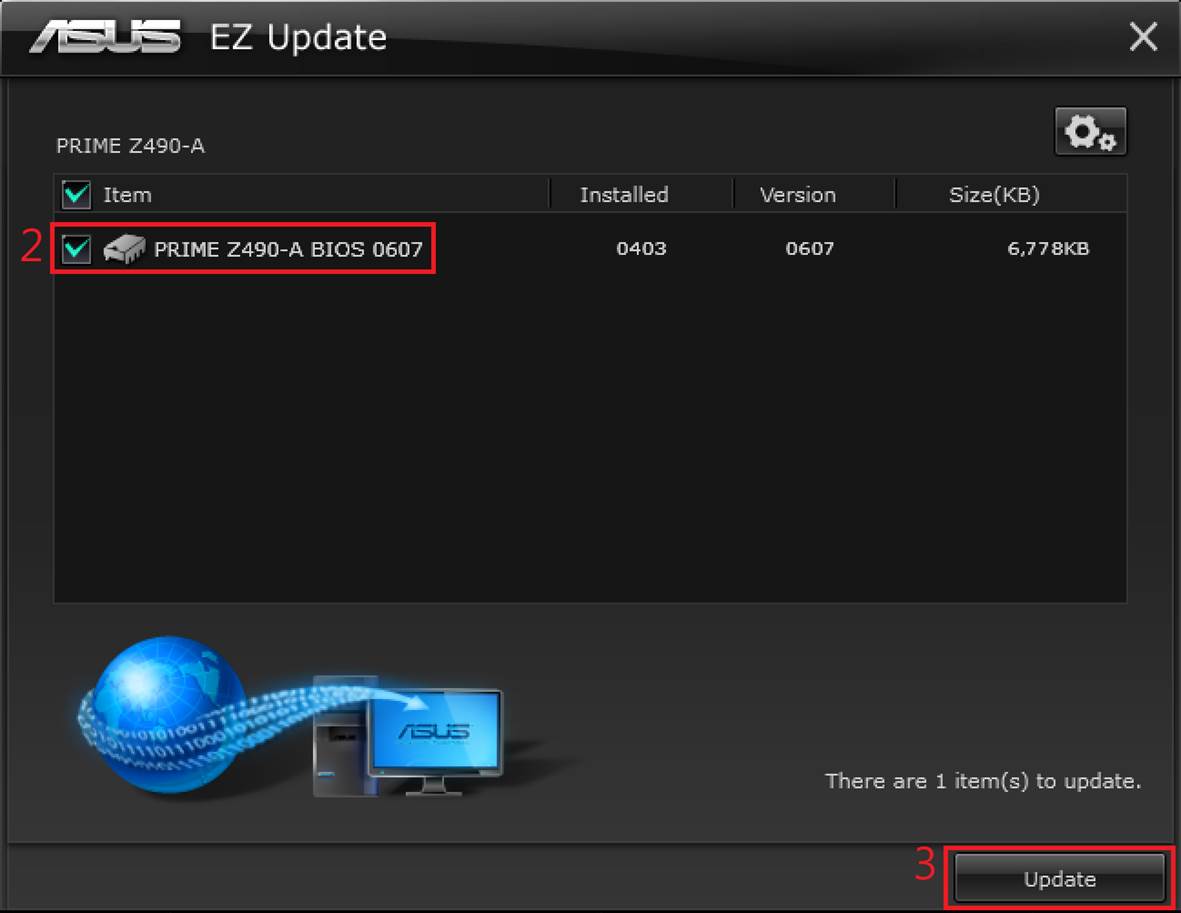
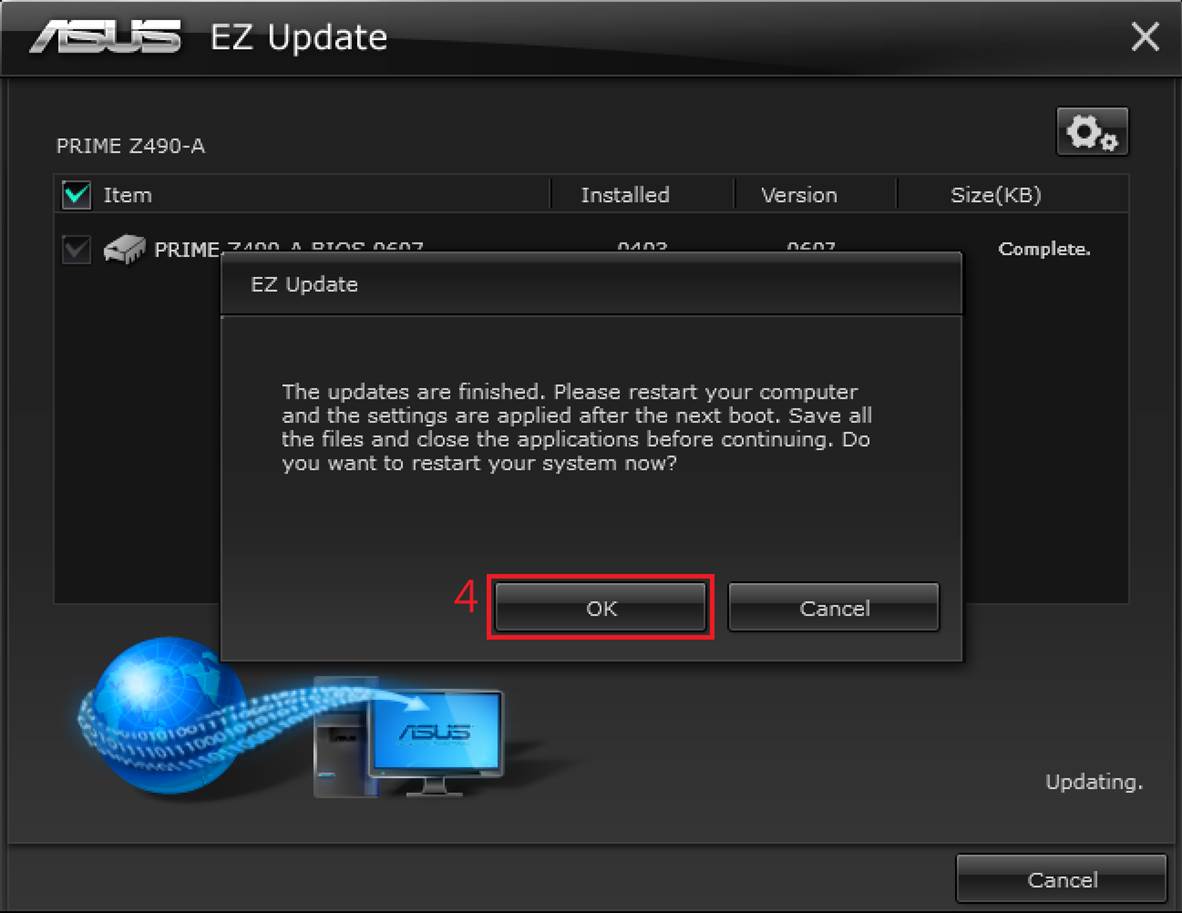
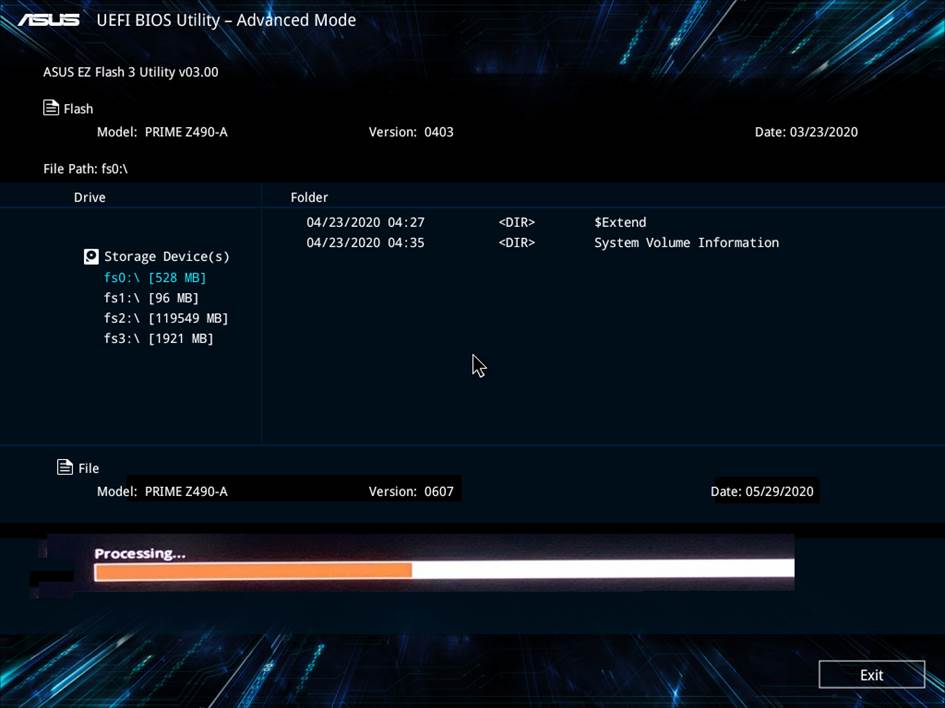
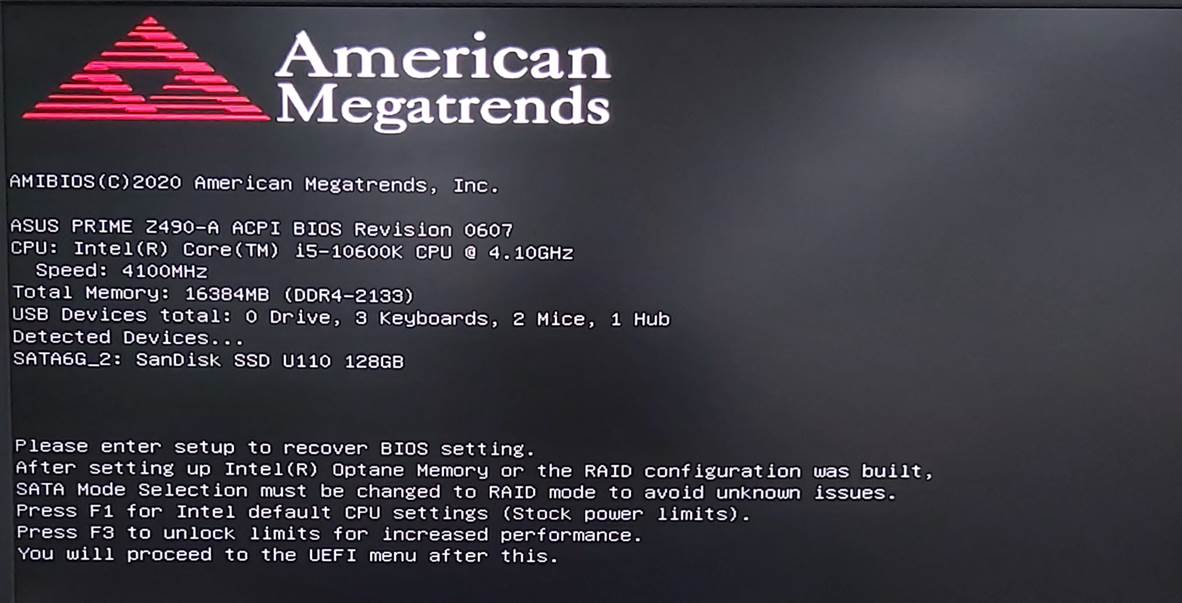
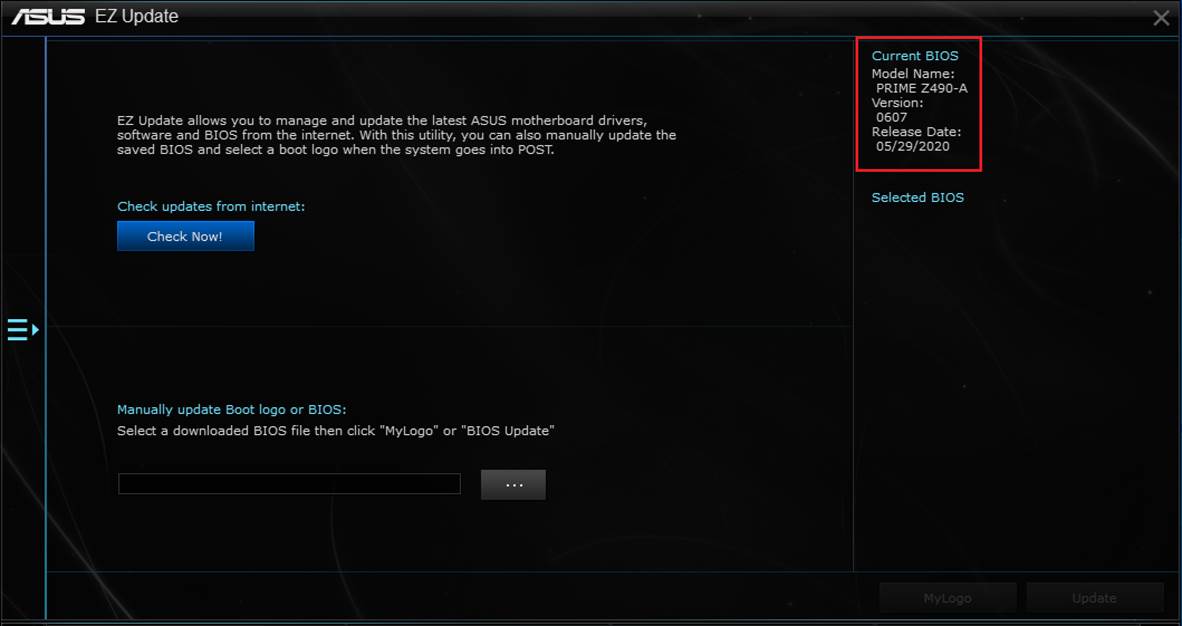
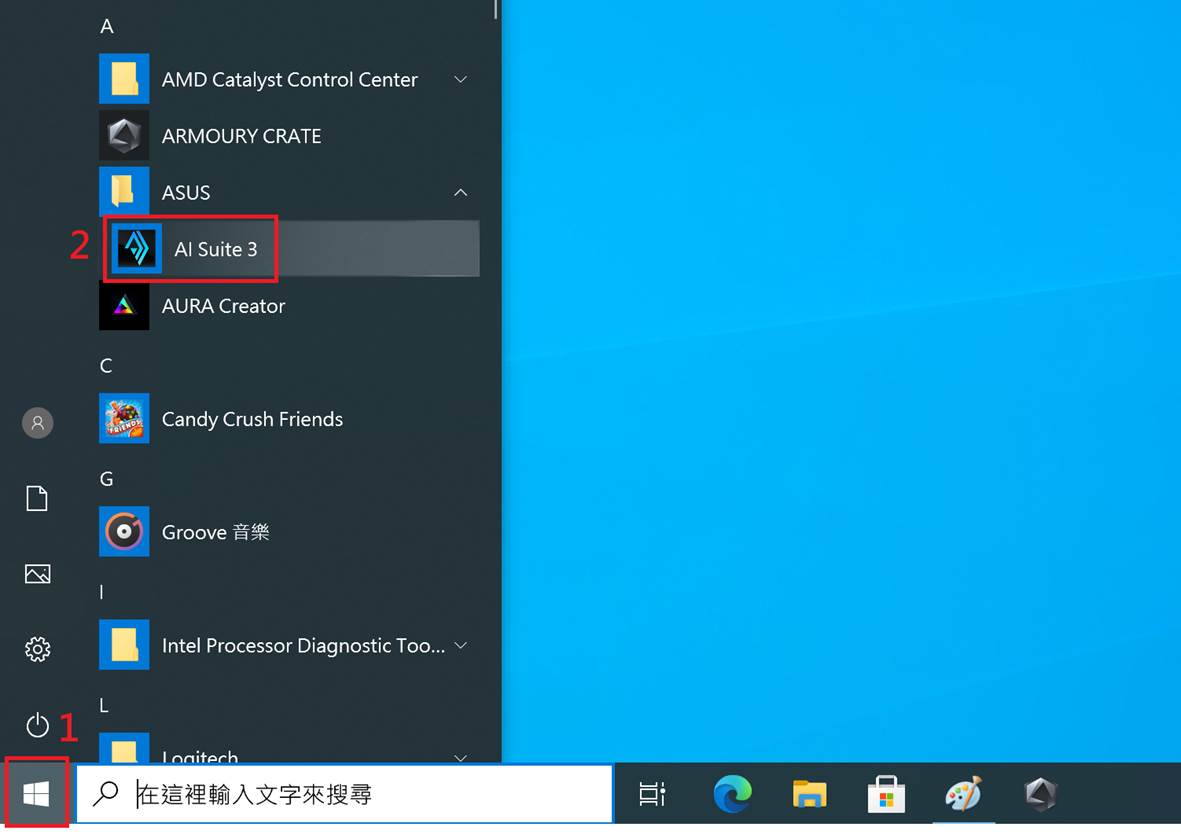
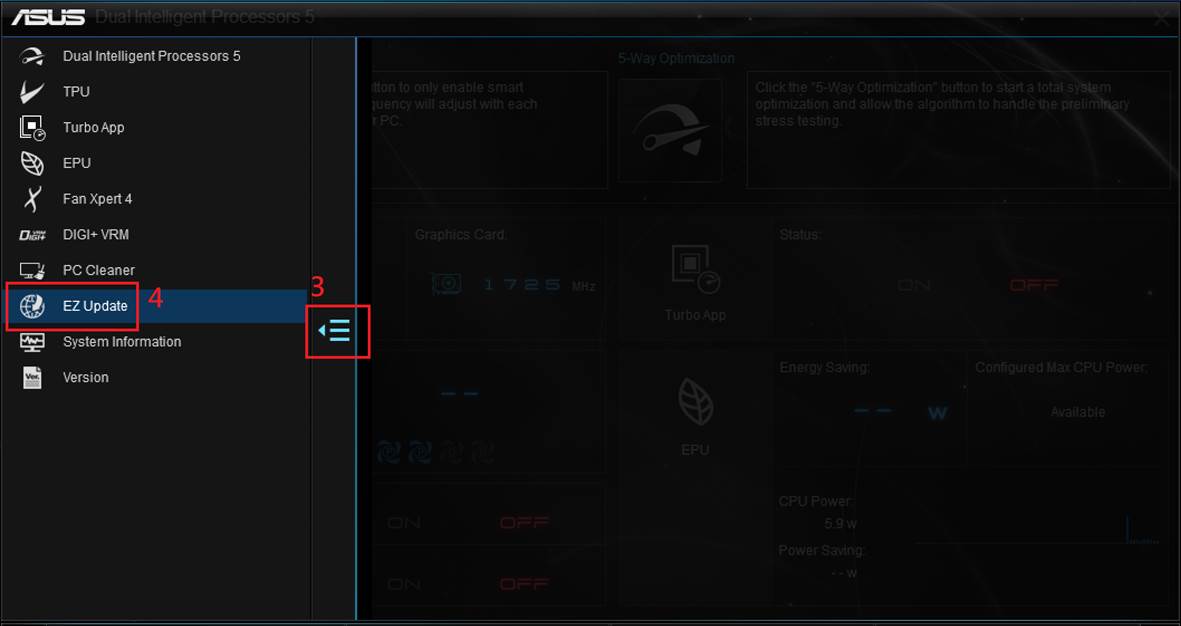
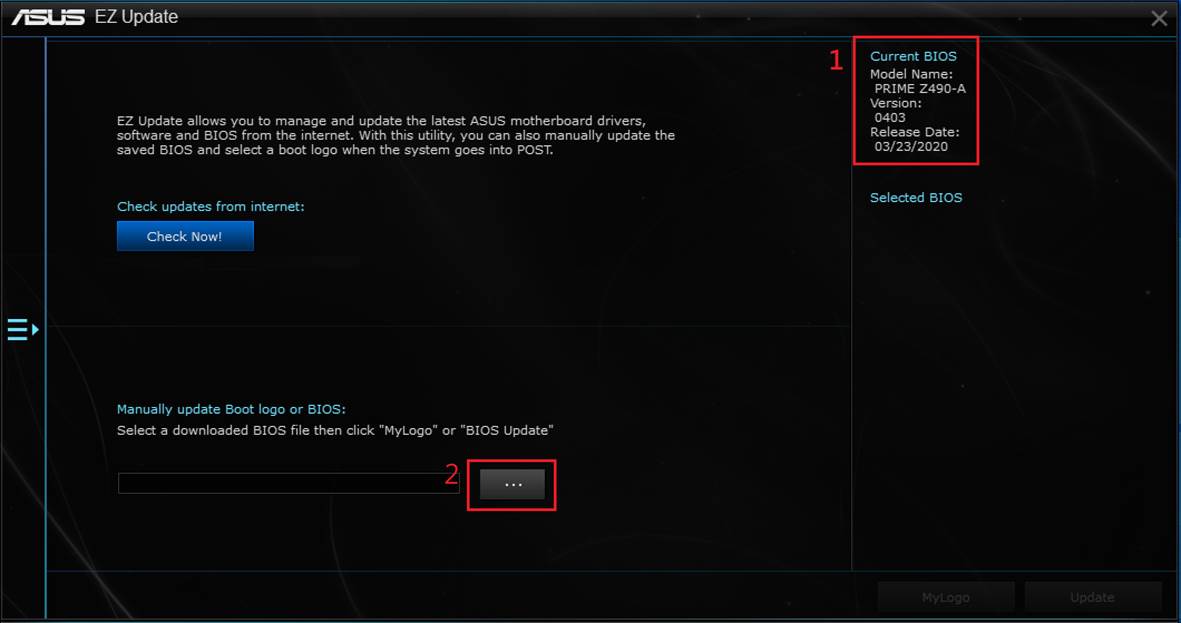
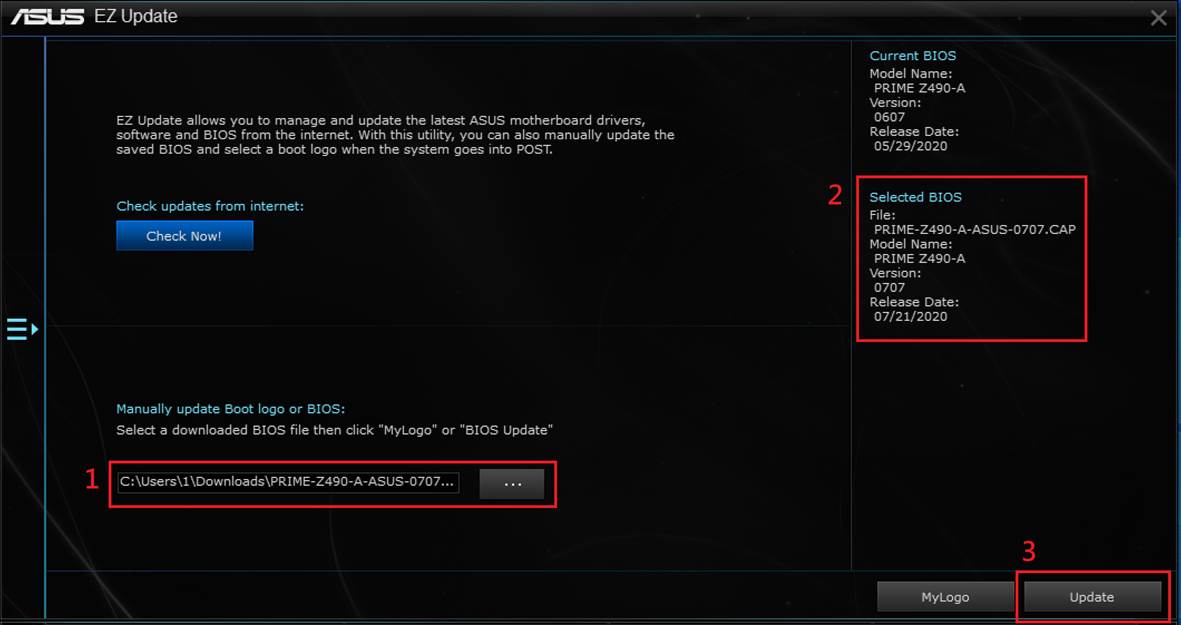
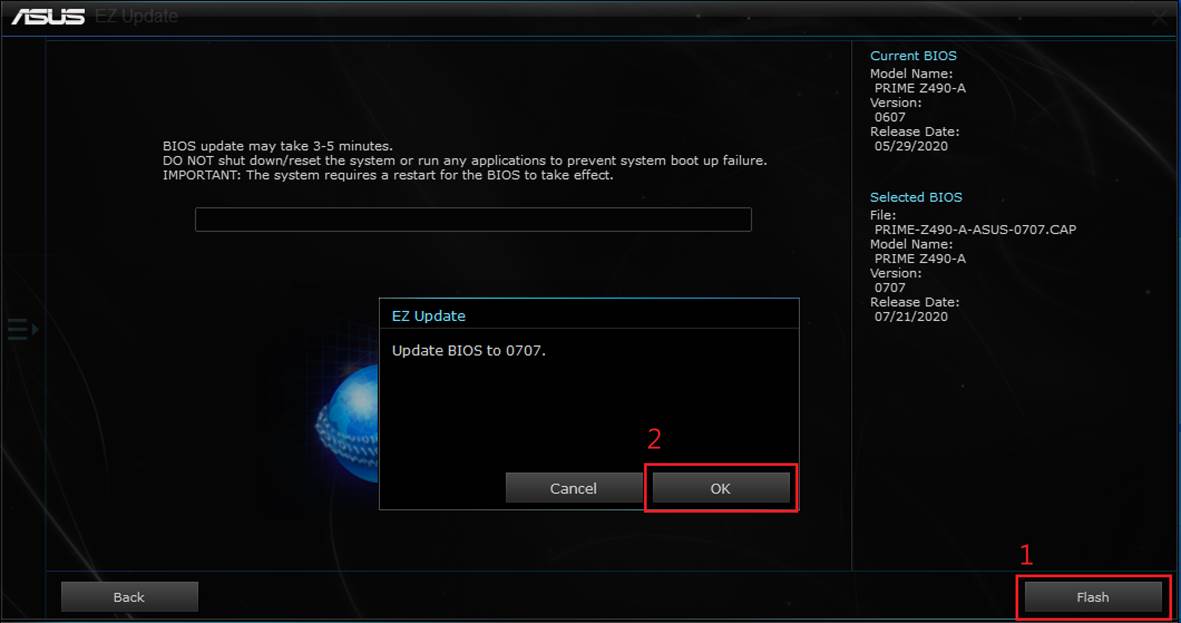
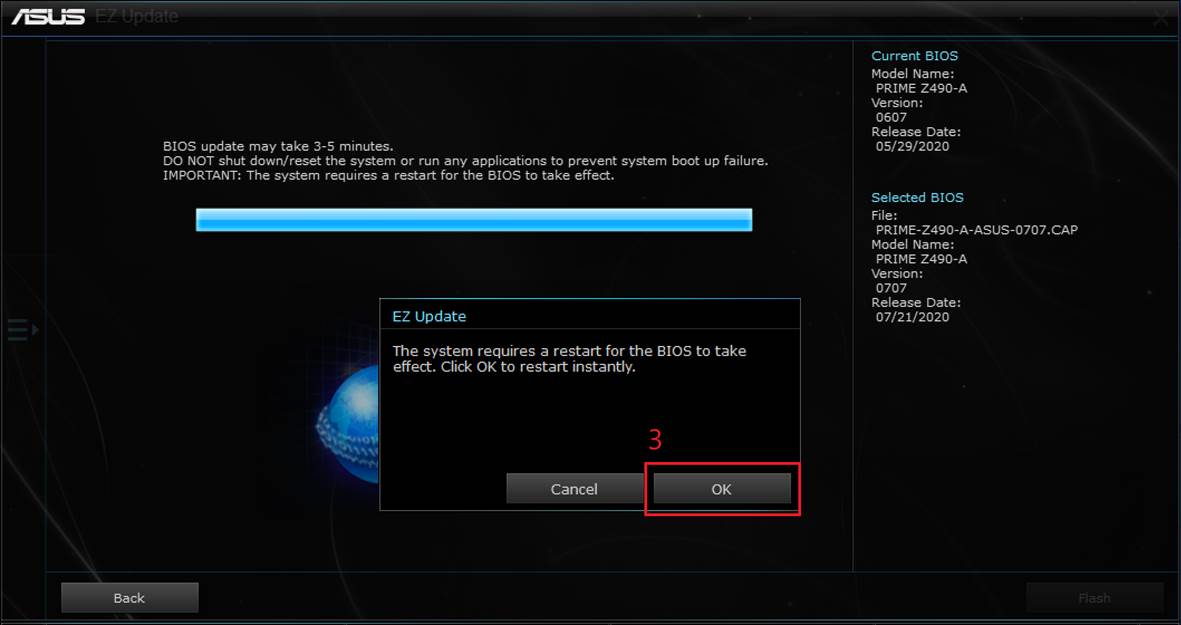
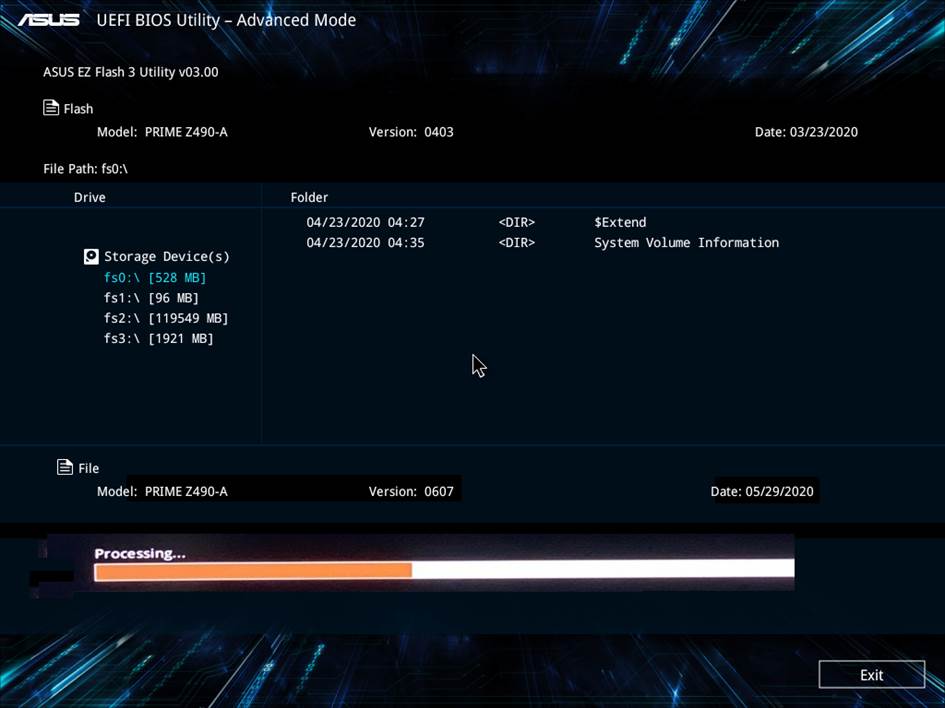
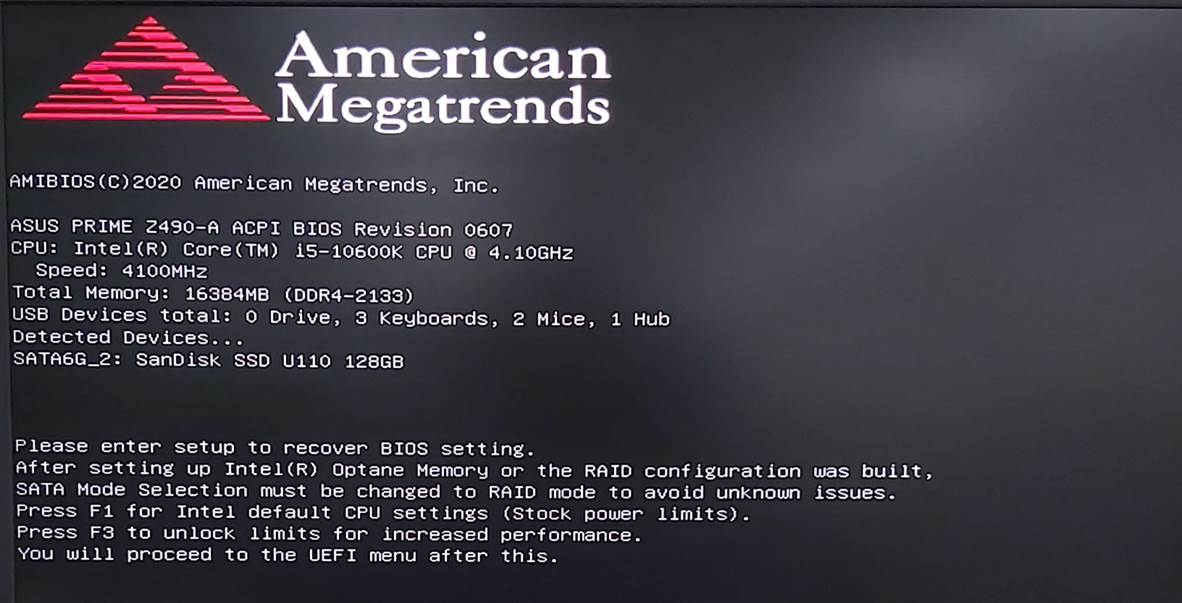
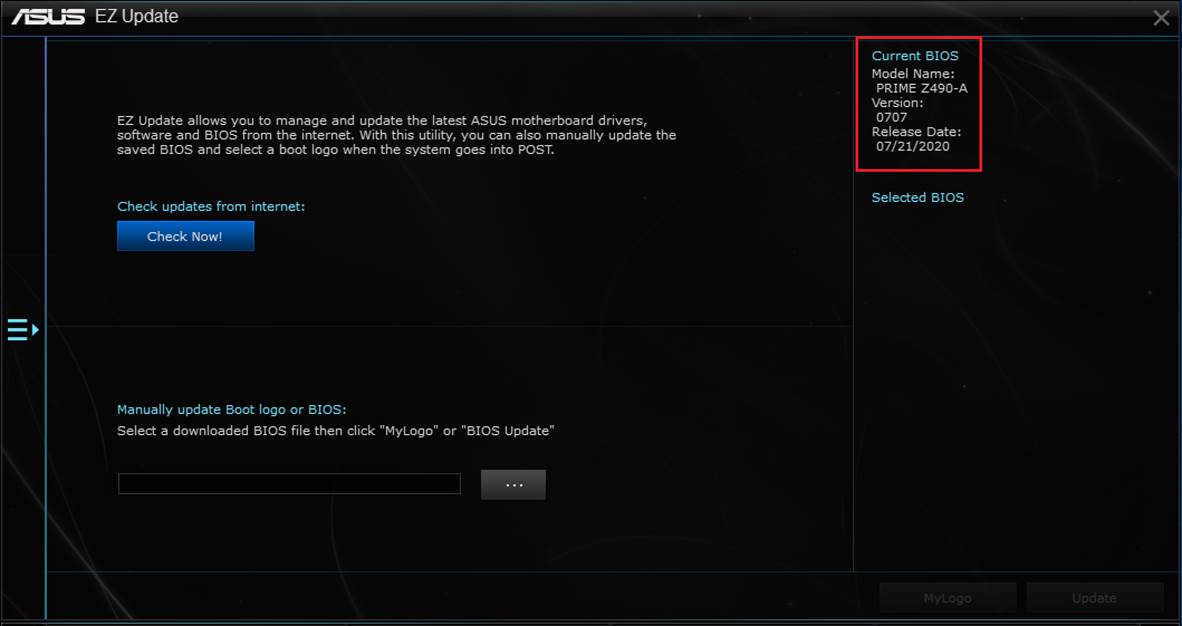
 輸入需要查詢的主機板名稱(如:ROG STRIX Z690–A GAMING WIFI D4 )並點擊
輸入需要查詢的主機板名稱(如:ROG STRIX Z690–A GAMING WIFI D4 )並點擊 ,然後點擊[驅動程式及工具程式]
,然後點擊[驅動程式及工具程式] 
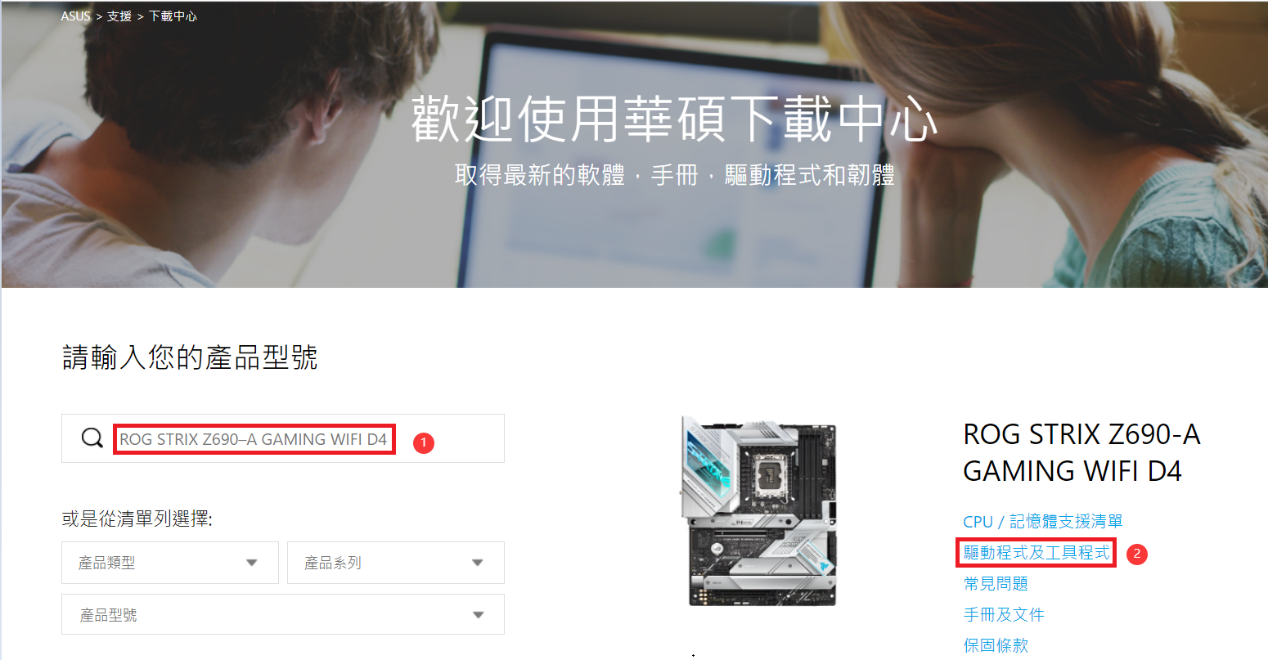
 ,如下選擇[Windows 10 64-bit]
,如下選擇[Windows 10 64-bit]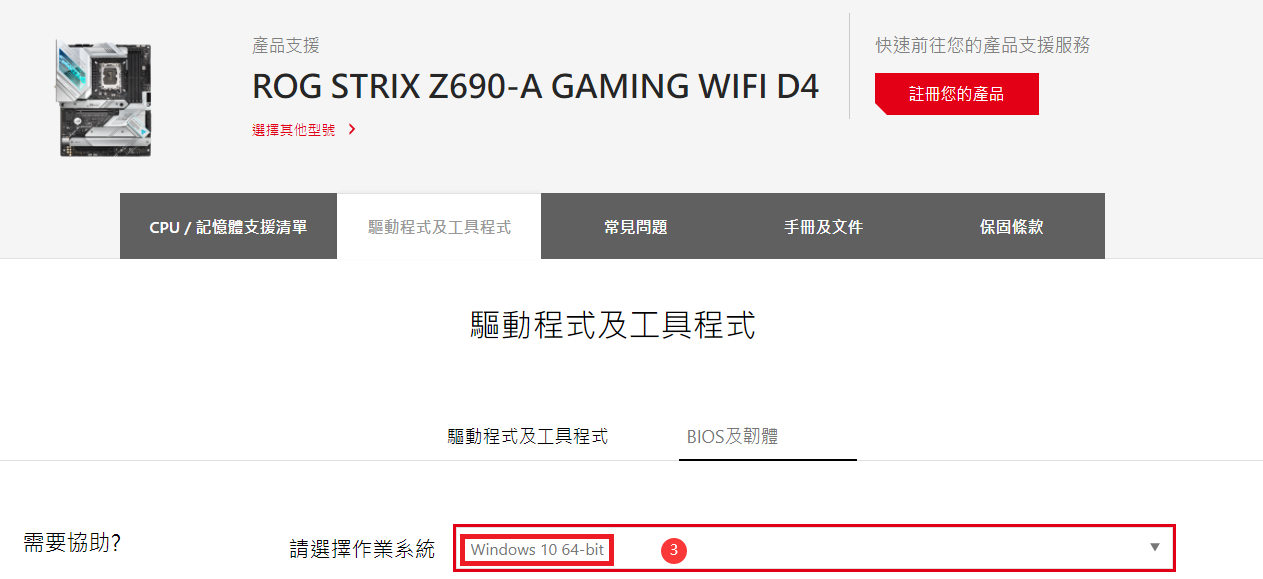

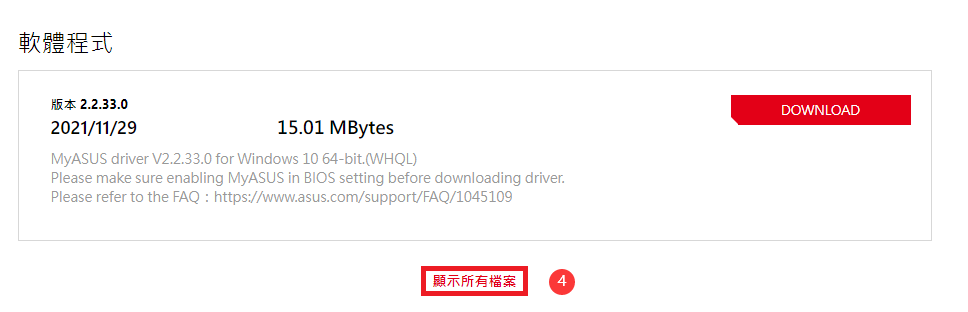
 ,則該主機板支援ASUS EZ Update
,則該主機板支援ASUS EZ Update